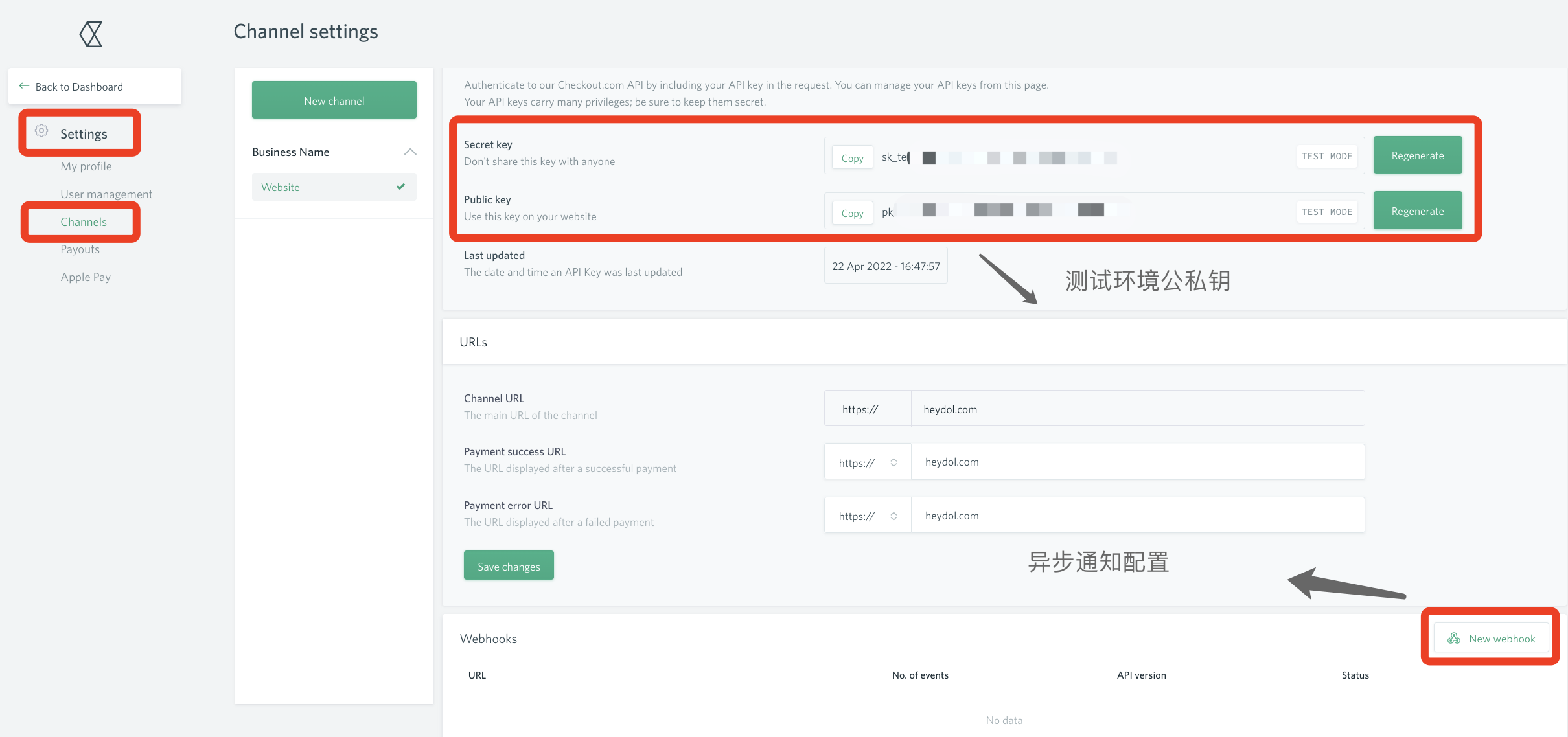- 新平台
Checklist
1. PCI DSS合规
在开始集成前,请首先确认贵司的PCI DSS的合规情况,这将影响到您可以接入的集成方式。
什么是PCI DSS?
PCI DSS全称为 Payment Card Industry Data Security Standards,是由多个卡组联合制定的关于银行卡数据使用规范。其对卡数据的传输、存储、处理等有着明确的要求。具体可以参考:https://www.pcisecuritystandards.org/pci_security/
当商户使用不同方式处理卡信息时,对商户会有不同的要求。对于在线交易而言最为常见的有以下3种模式:
- E-commerce website (third party)
如商户在自己的网页中提供第三方的iframe或者将用户跳转到第三方支付服务商。
- E-commerce plug-in
如商户使用第三方建站平台(shopify,shoplazza等),通过平台上提供的支付插件(plug-in)进行接入。
- E-commerce website
如商户直接处理明文卡信息的电商网站。即用完整的卡号,有效期,cvv进行支付处理。
针对以上不同场景,PCI DSS要求用户提供不同的SAQ(自评表),其中E-commerce website (third party)和E-commerce plug-in使用SAQ-A;而E-commerce website使用SAQ-D。
此外应用SAQ-D的商户还需要提供第三方的审核报告。
即:
| 支付场景 | PCI自评表 | 示例 |
|---|---|---|
| E-commerce website (third party) E-commerce plug-in |
SAQ-A | https://www.pcisecuritystandards.org/documents/PCI-DSS-v3_2_1-SAQ-A.pdf |
| E-commerce website | SAQ-D | https://www.pcisecuritystandards.org/documents/PCI-DSS-v3_2_1-SAQ-D_Merchant.pdf |
2. 注册测试账号-新平台
2.1 自助注册测试账号
https://www.checkout.com/get-test-account-2022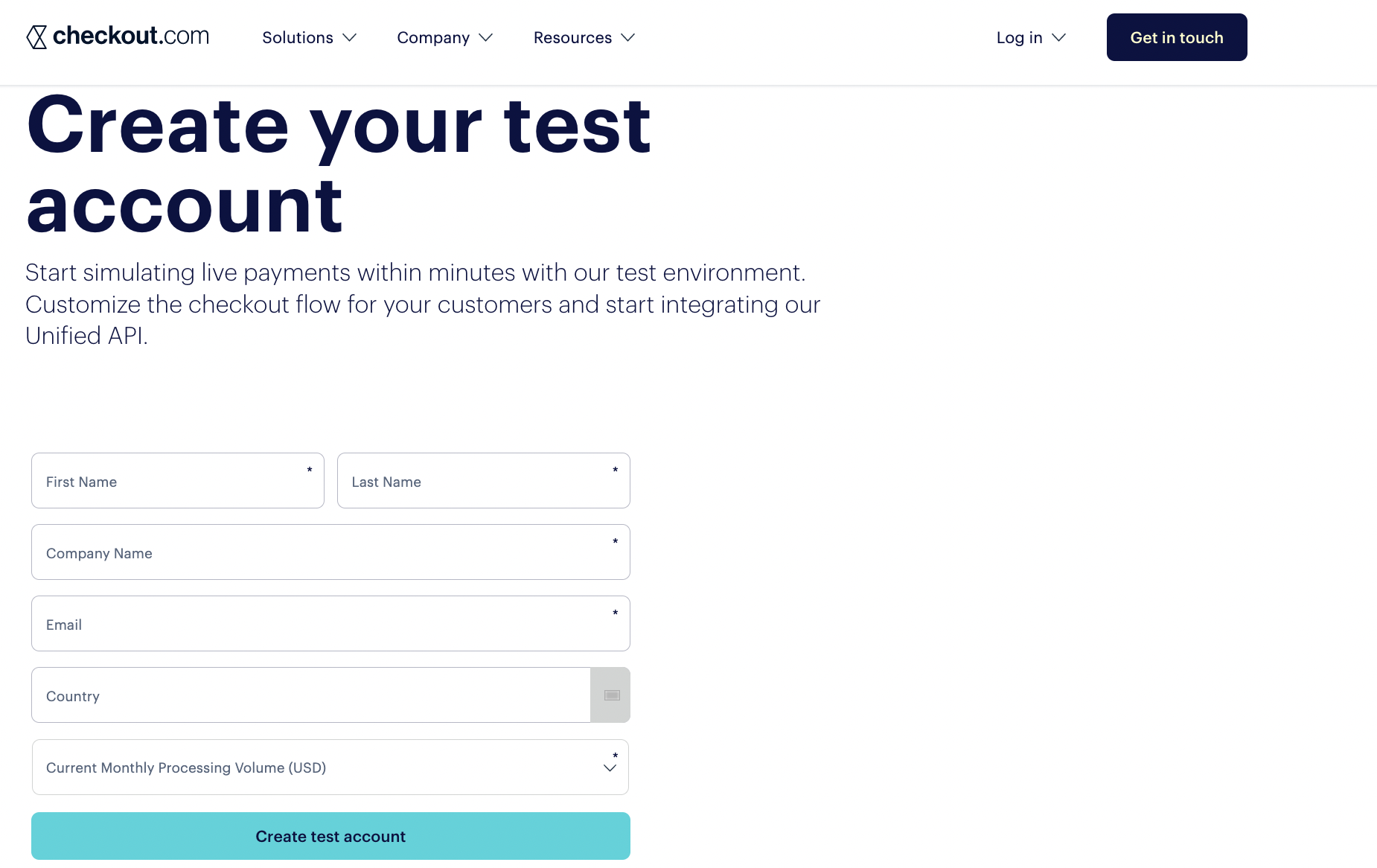
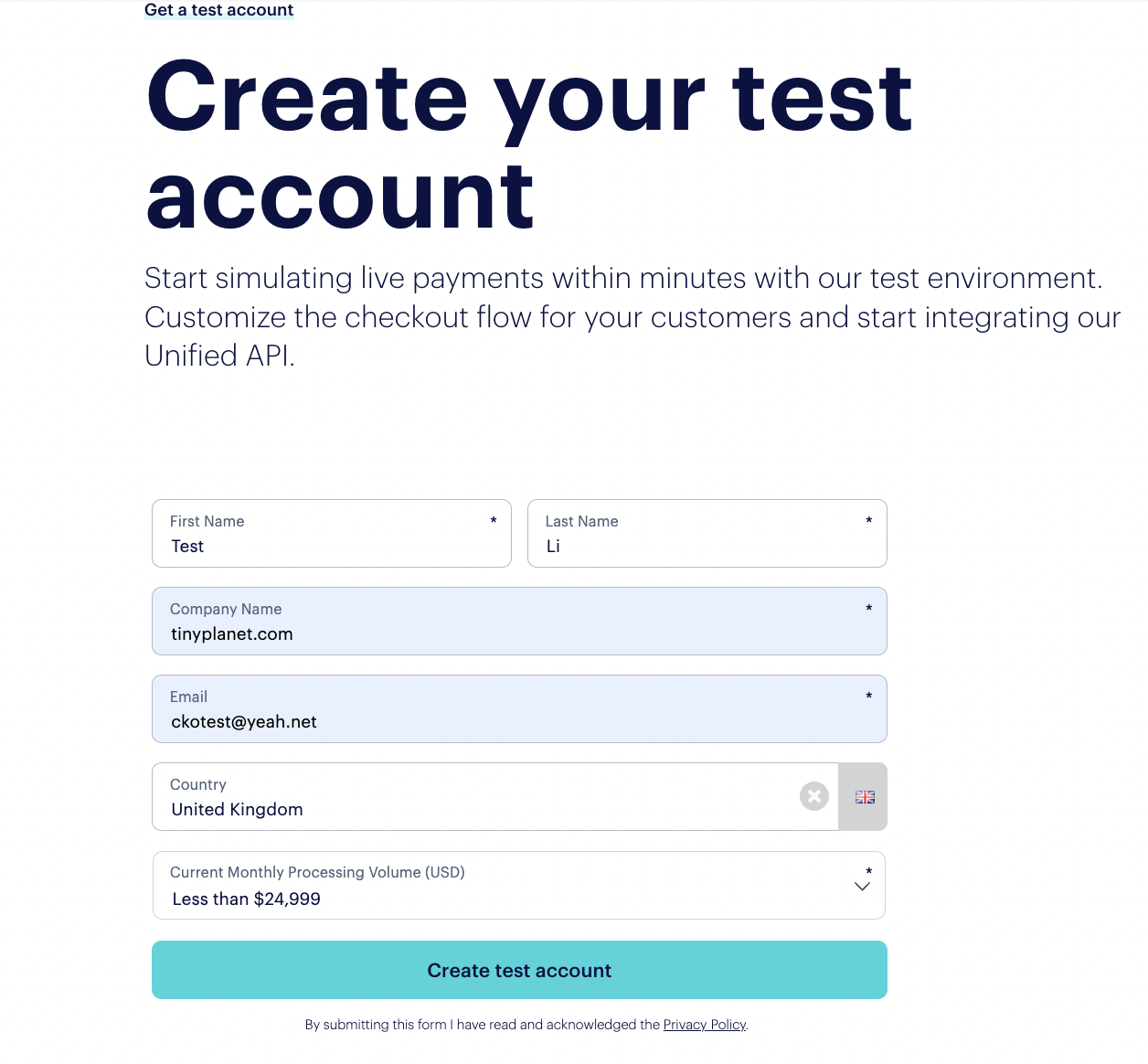
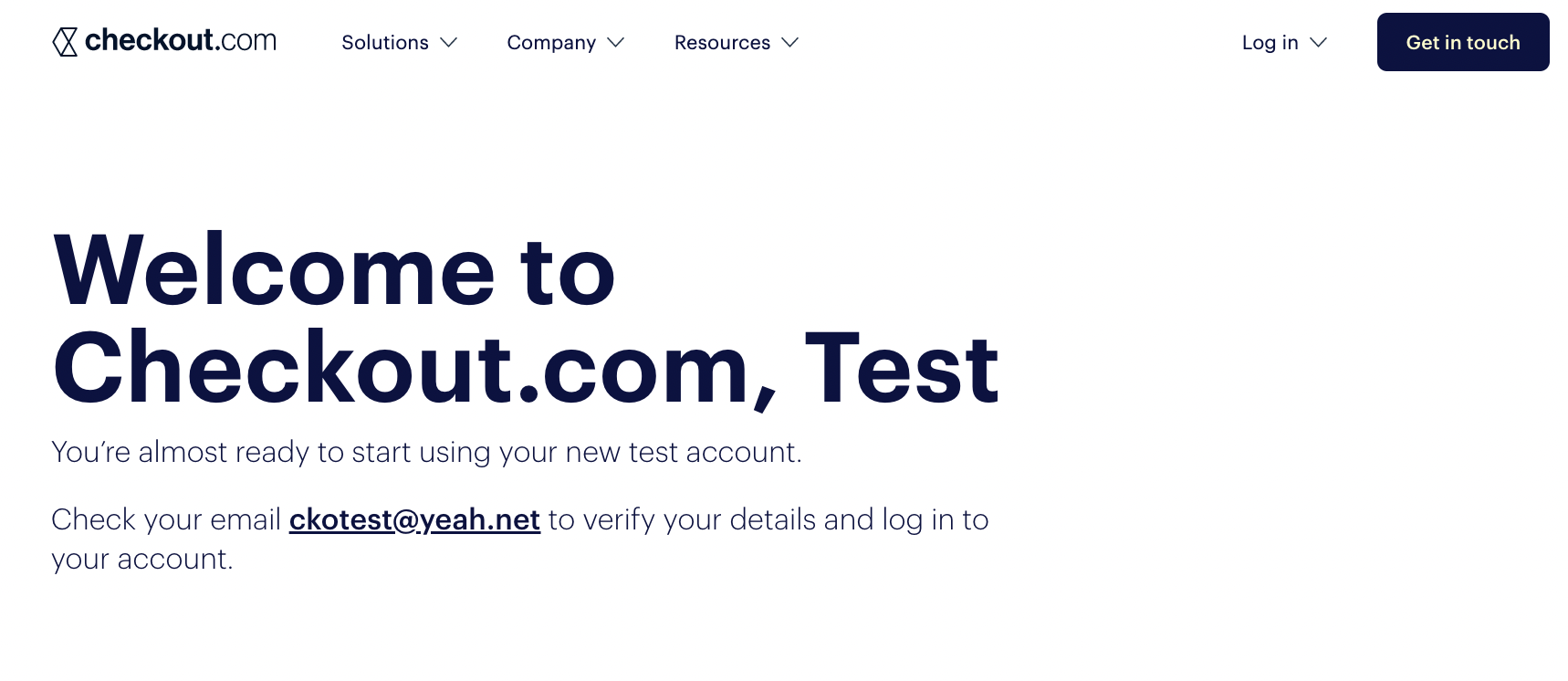 请在提交申请后在便可以在邮箱收到确认邮件。发件人:
请在提交申请后在便可以在邮箱收到确认邮件。发件人:
Okta noreply@okta.com

在浏览器中打开激活邮件: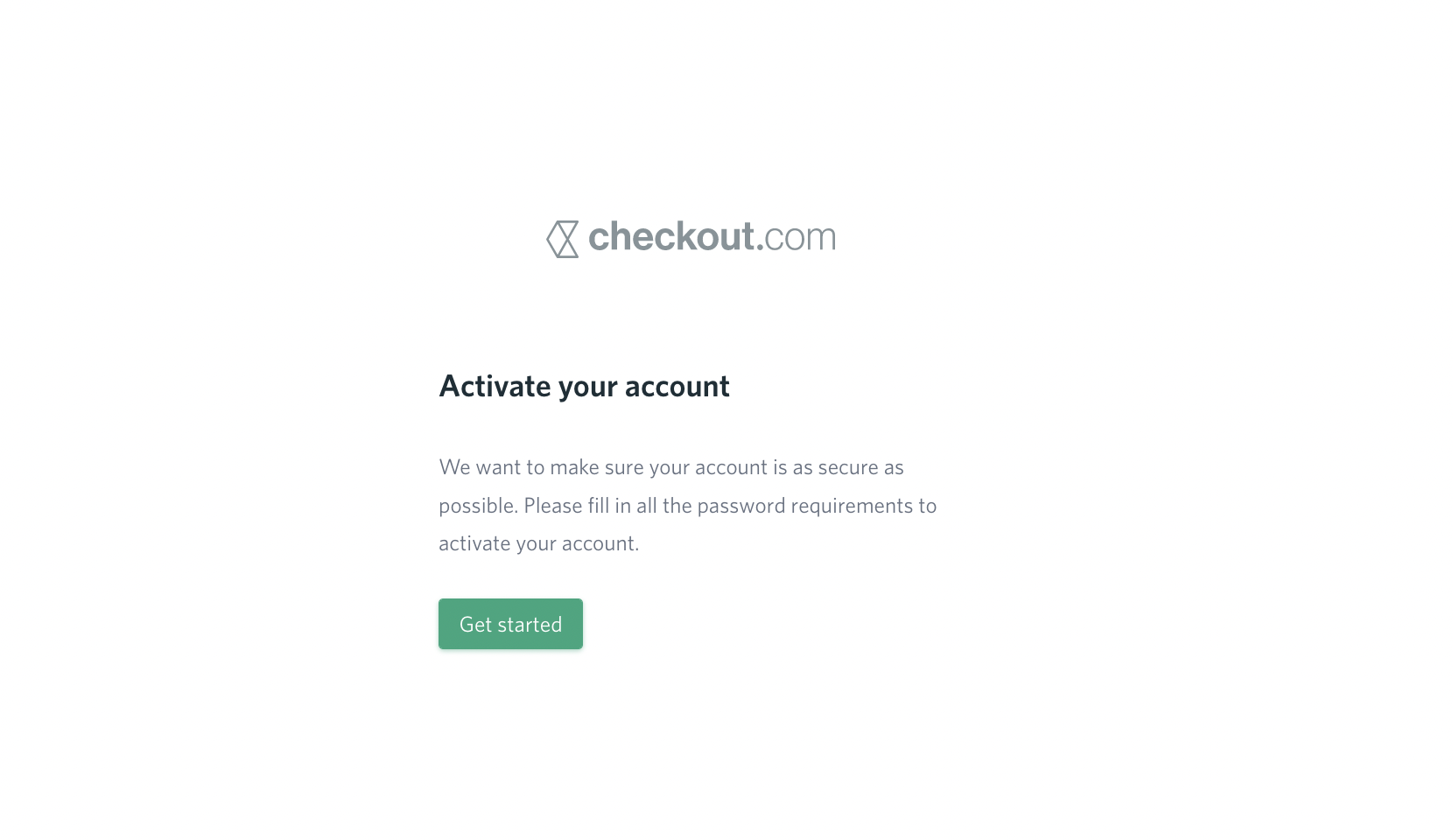
选择并设置安全问题(请务必妥善保存,避免遗忘)
设置密码,要求至少8个字符,一个大写字母,一个小写字母,一个数字:
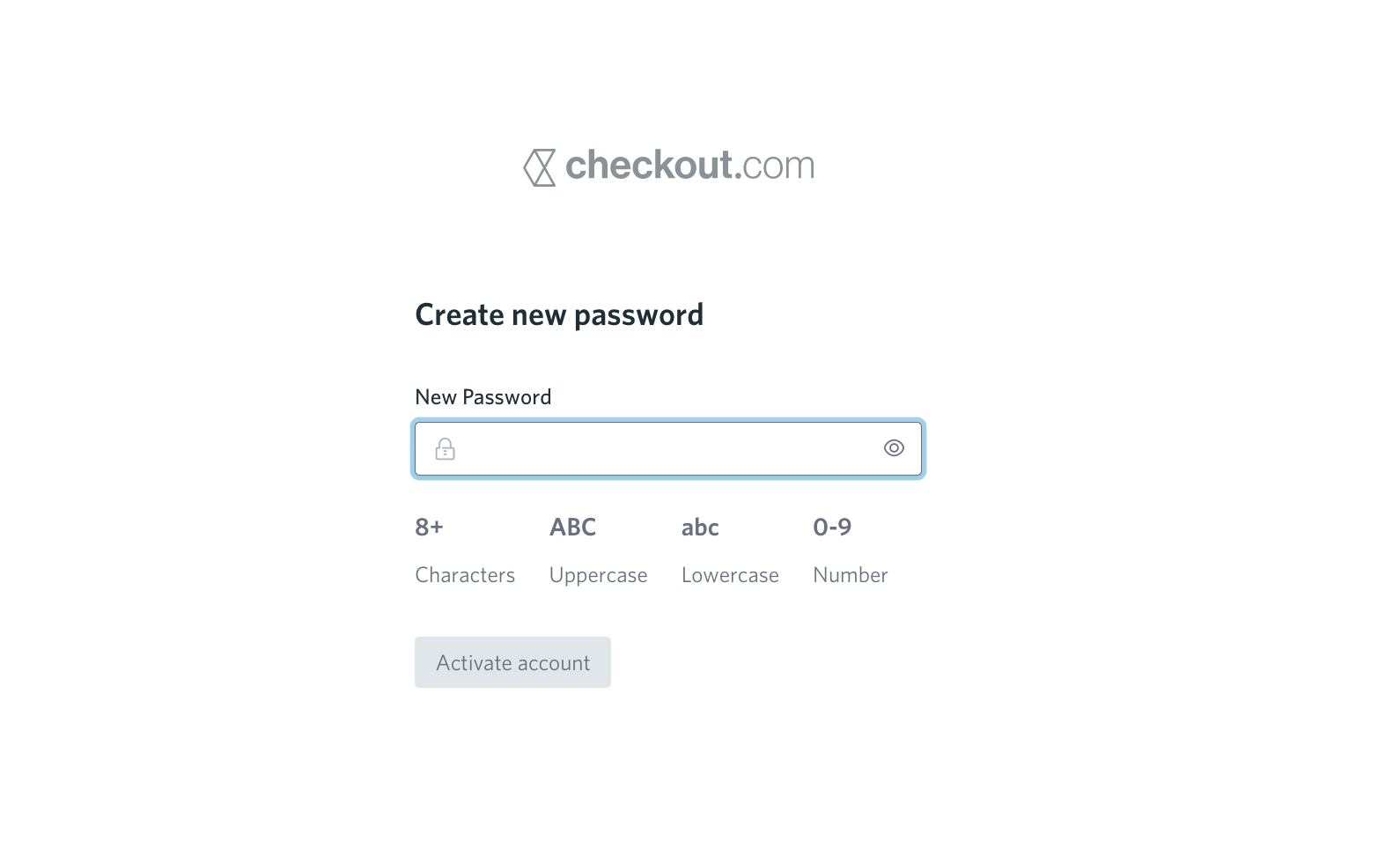 当满足条件时,activate account按钮会高亮,点击完成账号创建:
当满足条件时,activate account按钮会高亮,点击完成账号创建: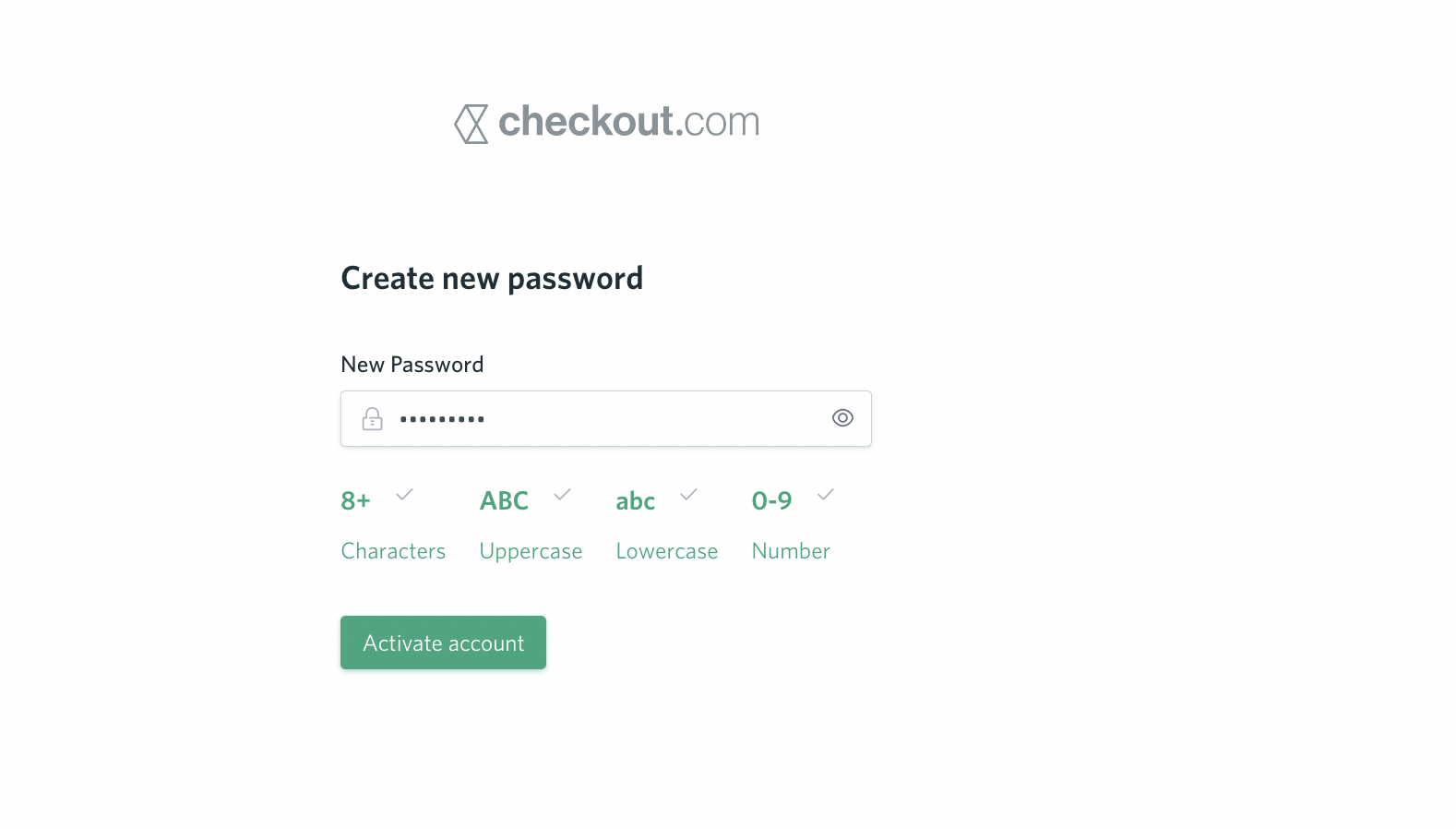
激活成功,可以开始登录使用:
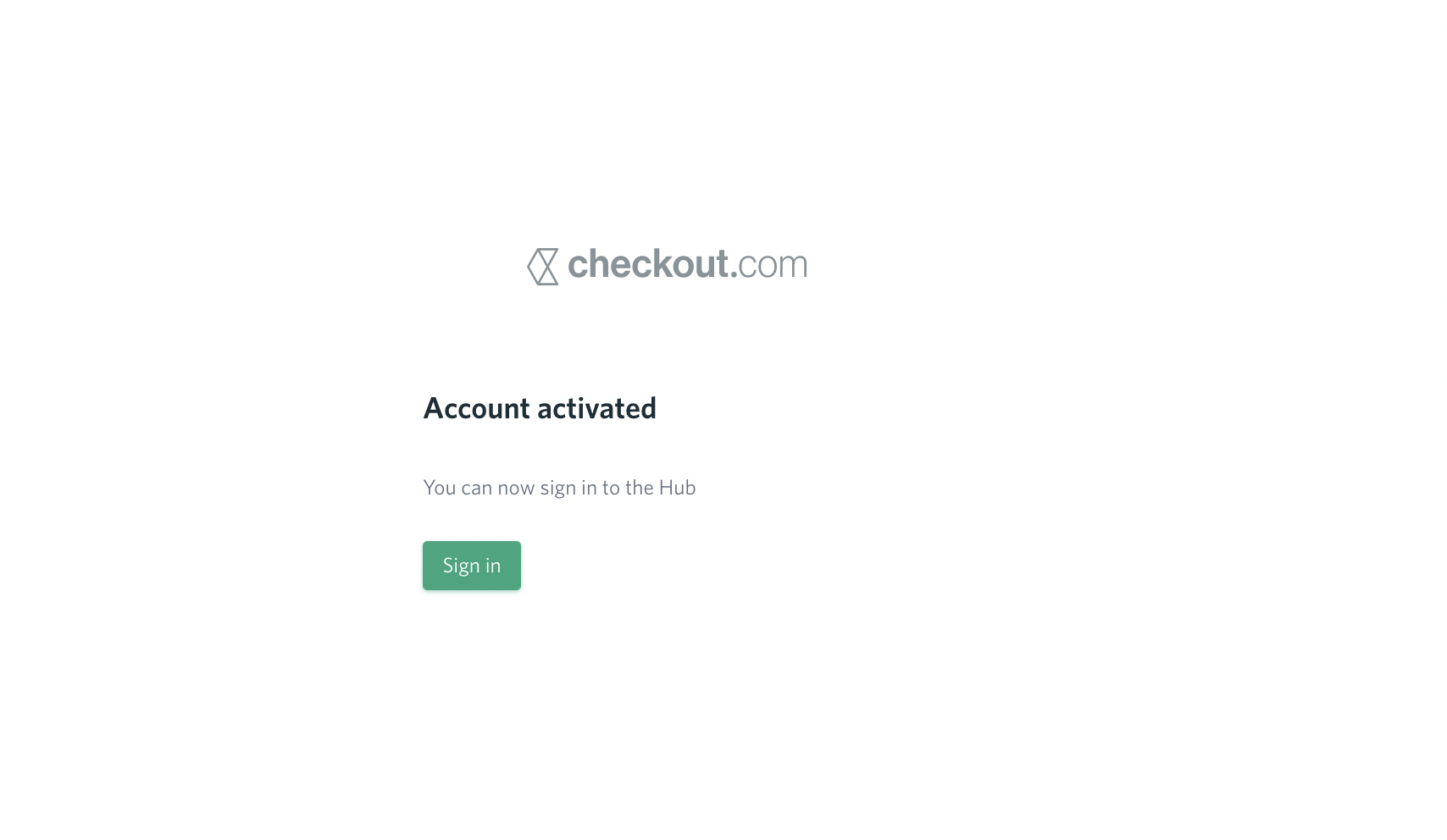
登录页面,具体后台操作请与负责贵司的客户经理联系: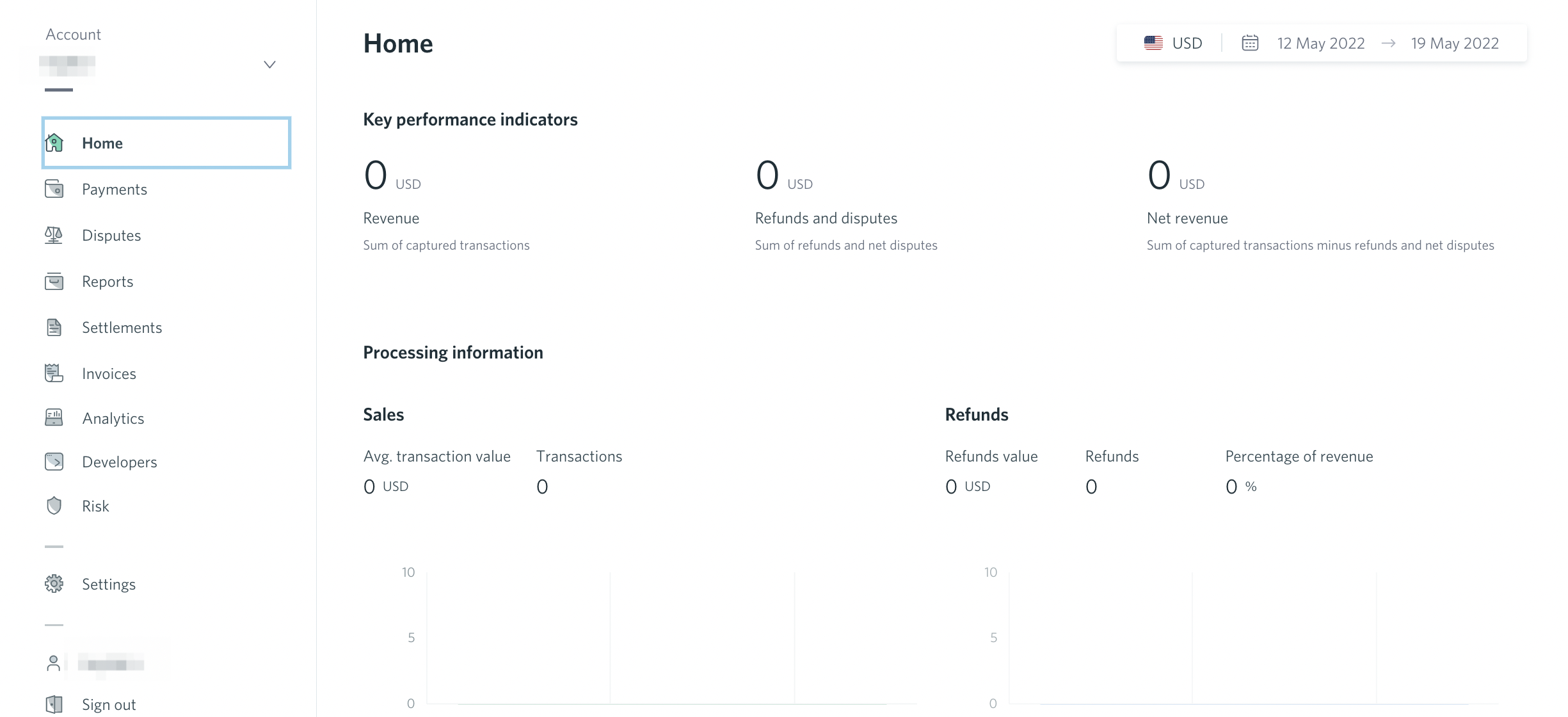
创建&管理密钥
点击Developers->Keys,点击右上角的“create a new key”开始创建密钥。
密钥种类分为API Key和Access Key,本身长期有效,通常仅需要使用API Key便可以完成开发和上线。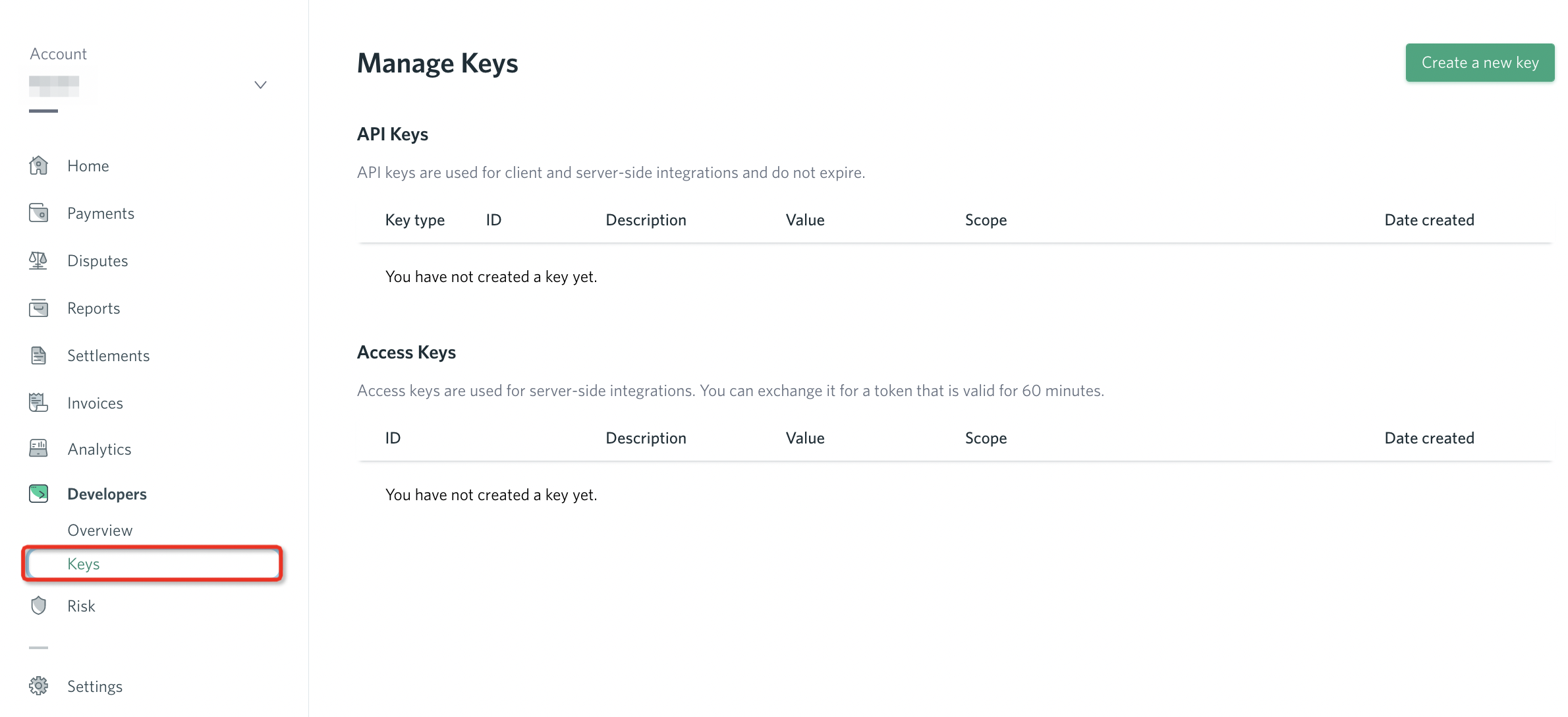
创建公钥,选择类型为“Publishable API key”,输入密钥名称(Key description可选),点击“Create key”发起创建: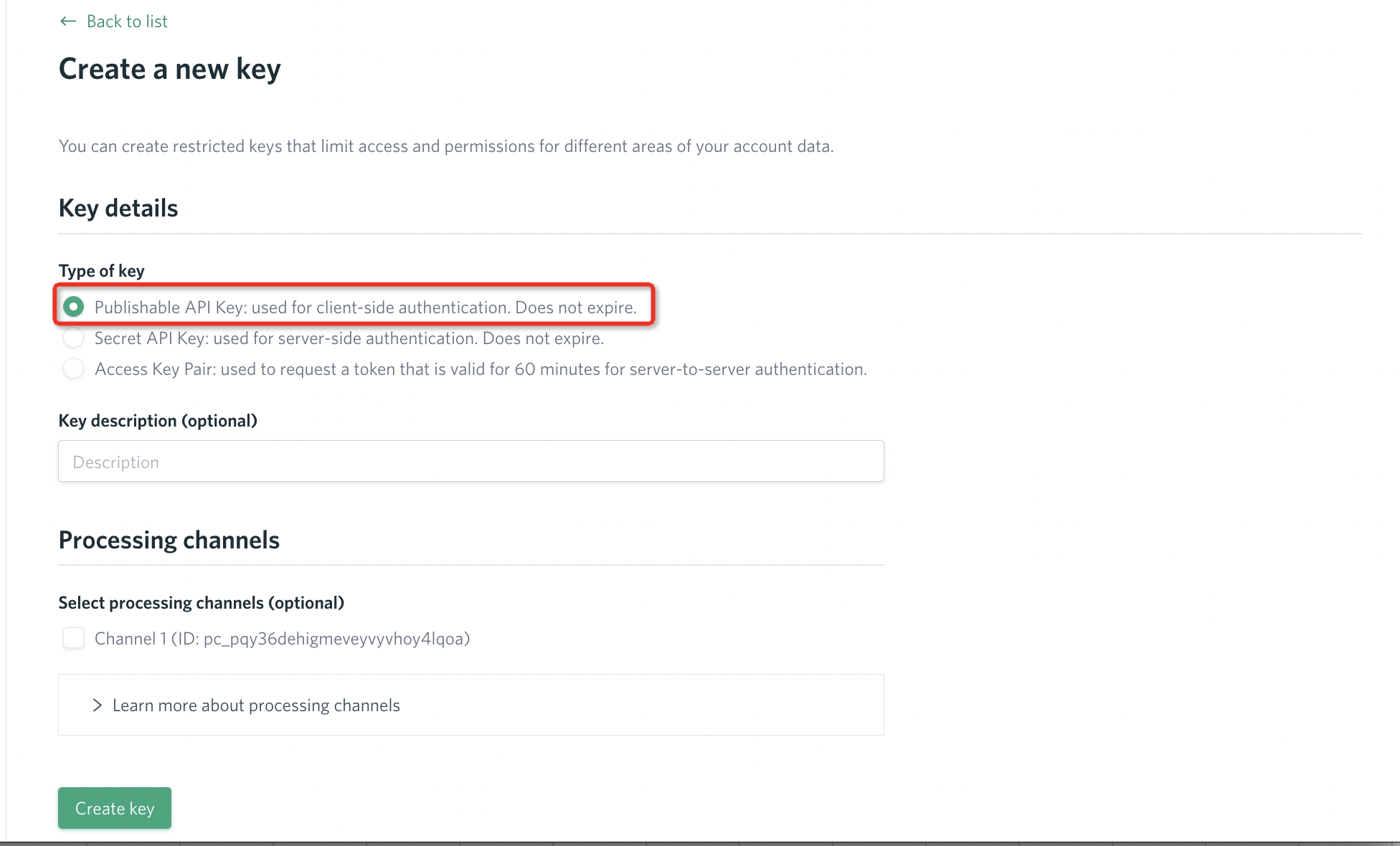
创建成功: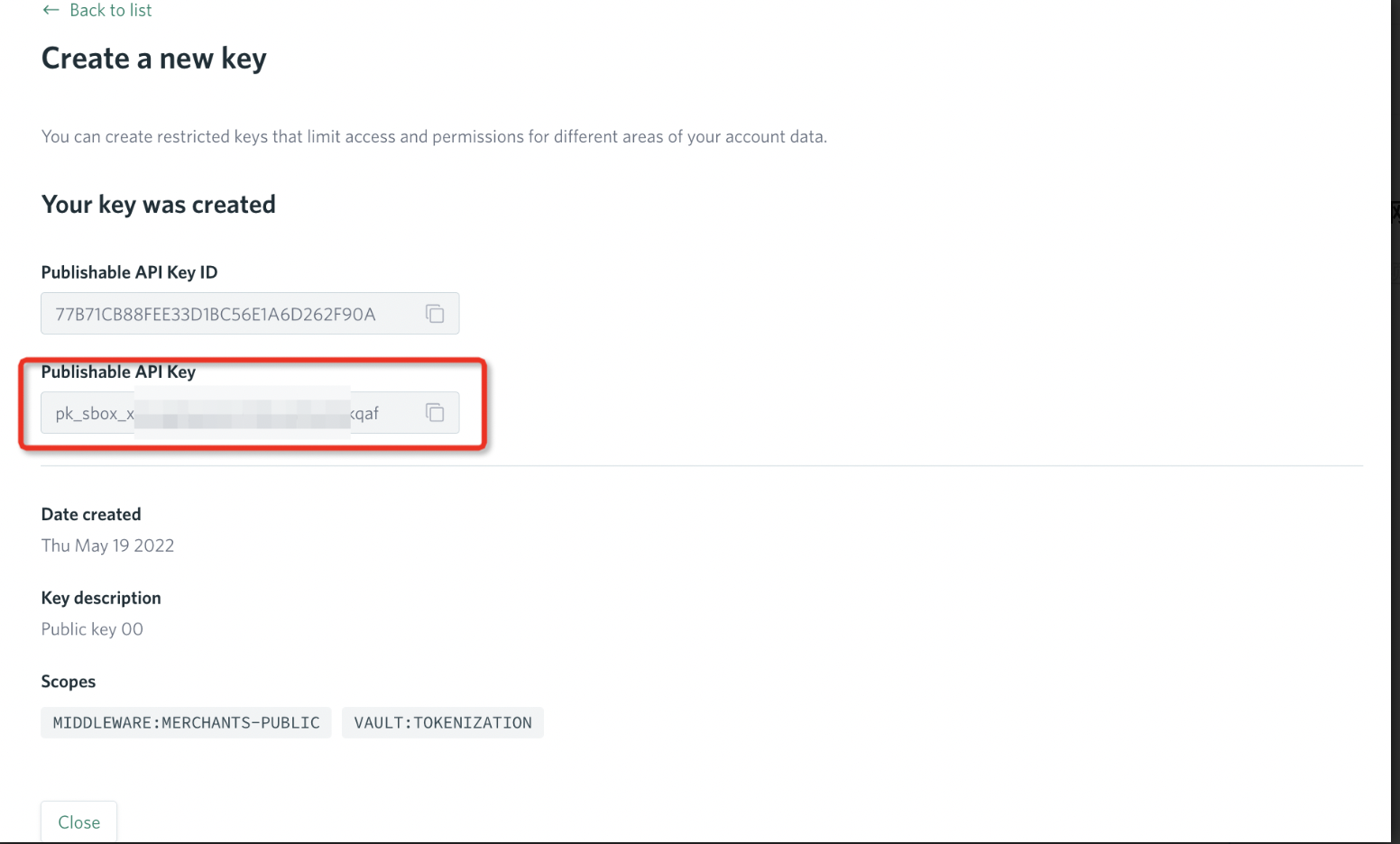
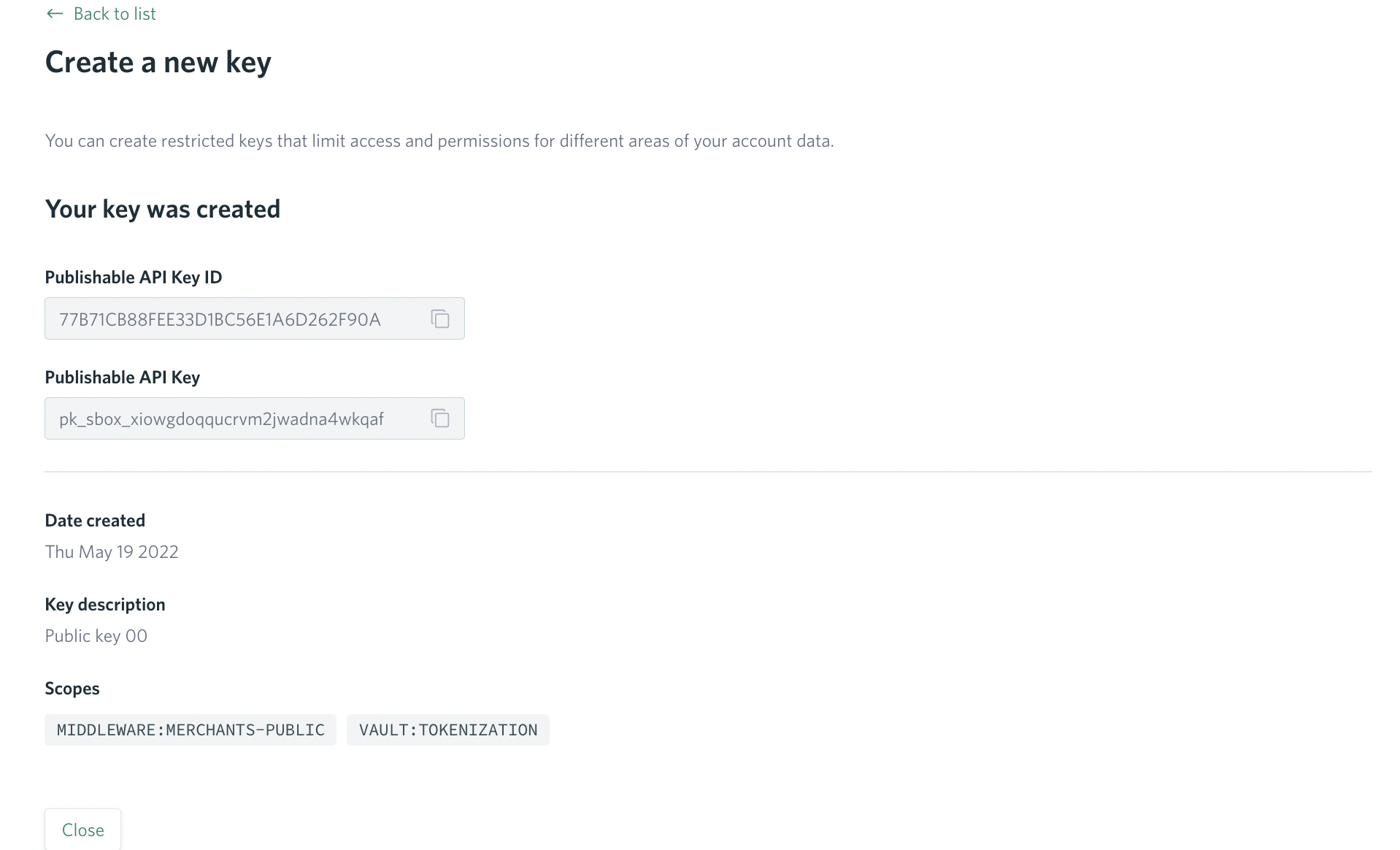
务必在这个页面复制并保存密钥:Publishable API key。关闭页面后将无法再次获取明文信息。
创建私钥,选择类型“Secret API Key”,选择范围“Payments”,输入密钥名称(Key description可选),点击“Create key”发起创建: 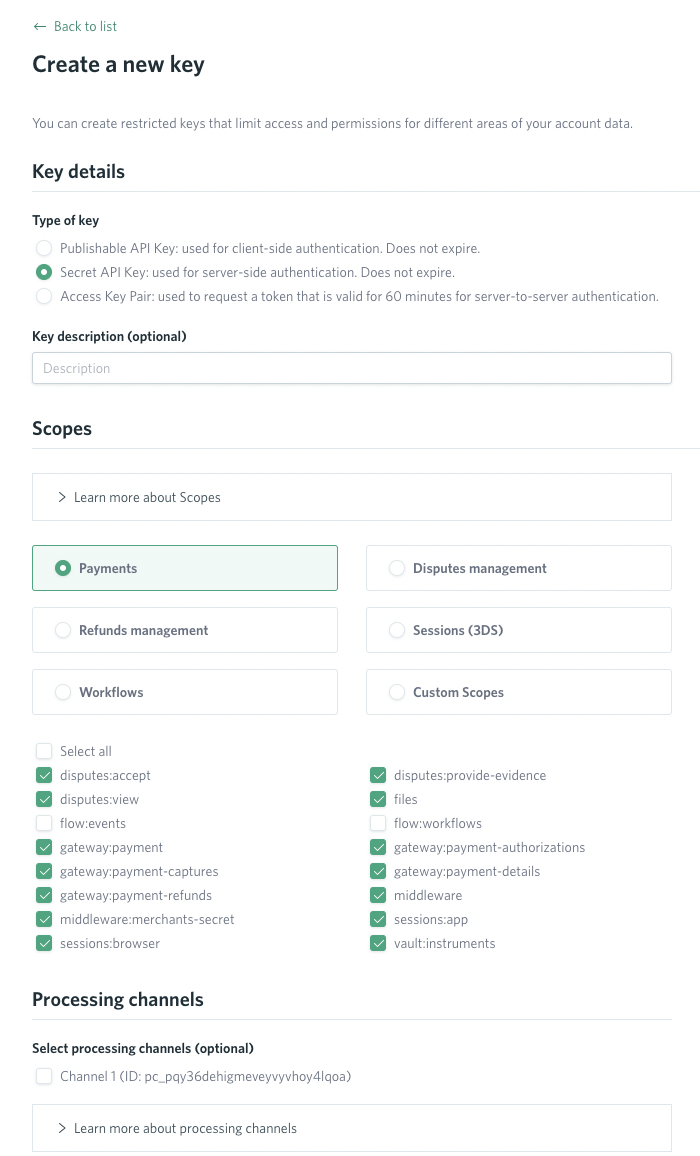
创建成功: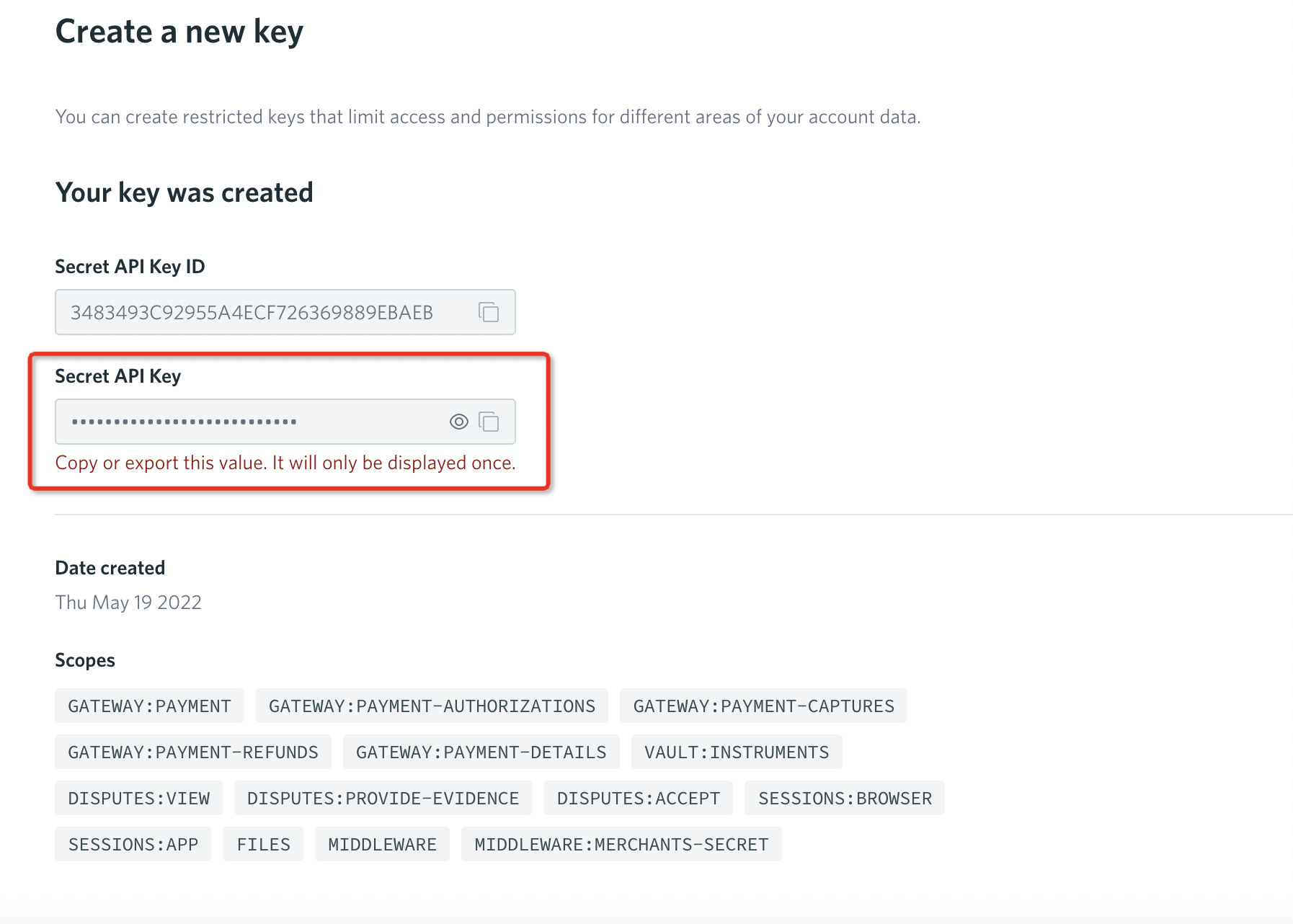
务必在这一页面复制并保存密钥:Secret API Key,关闭页面后将无法再次获取明文信息。
创建完毕的密钥会展示在页面中: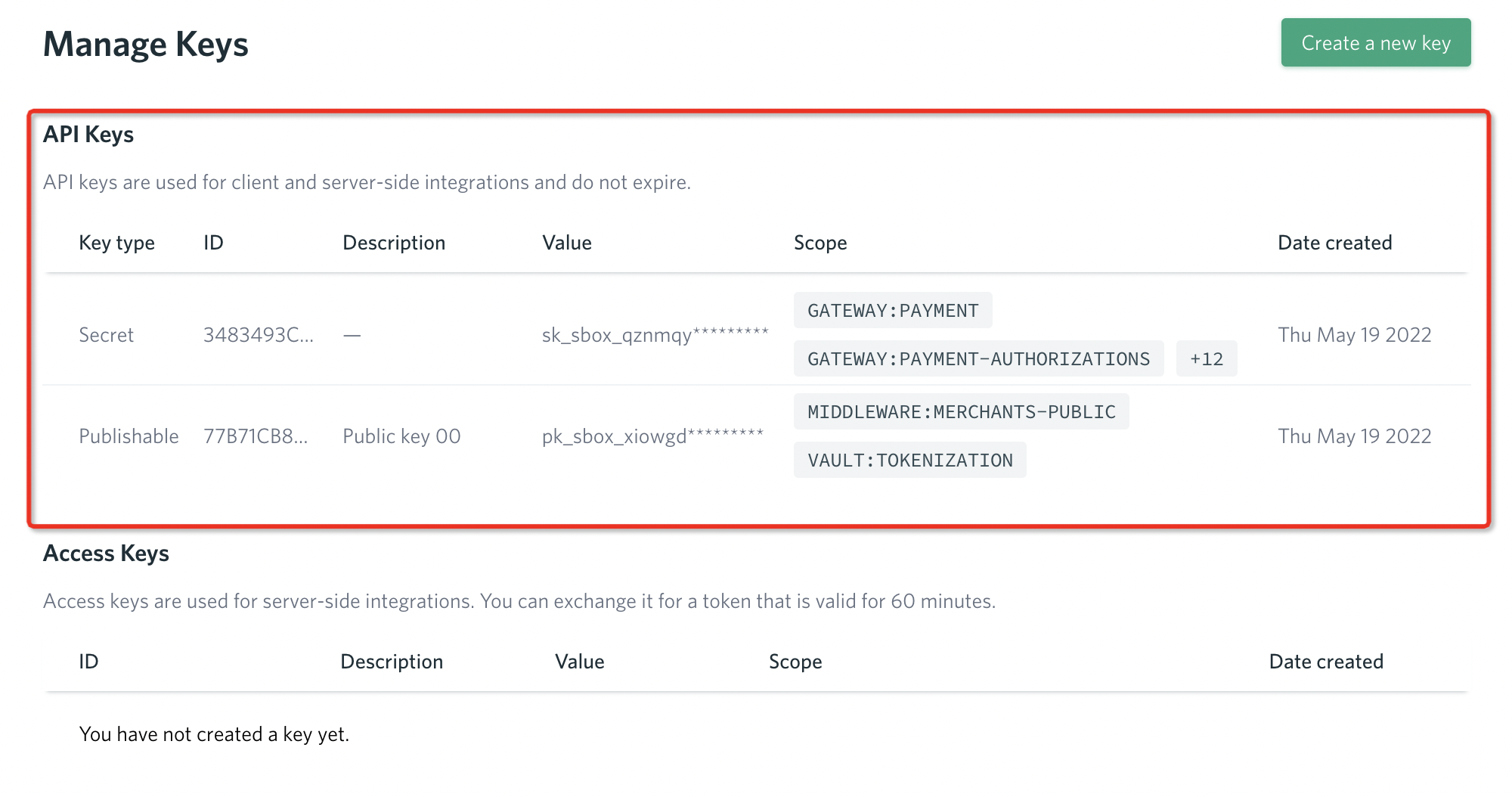
产生测试数据
可以通过dashboard内建功能一键模拟多条测试数据,便于进行测试:
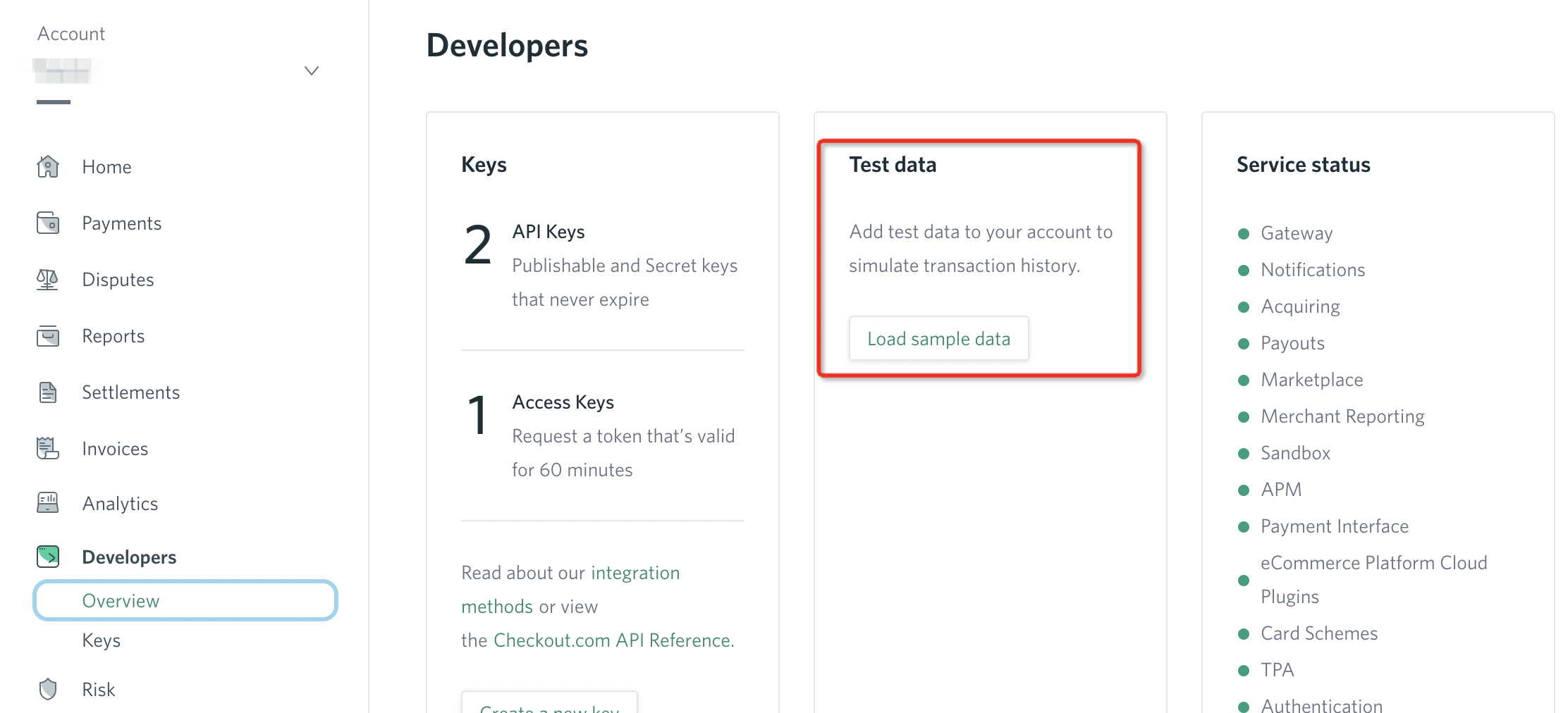
创建前,账号下无交易记录:
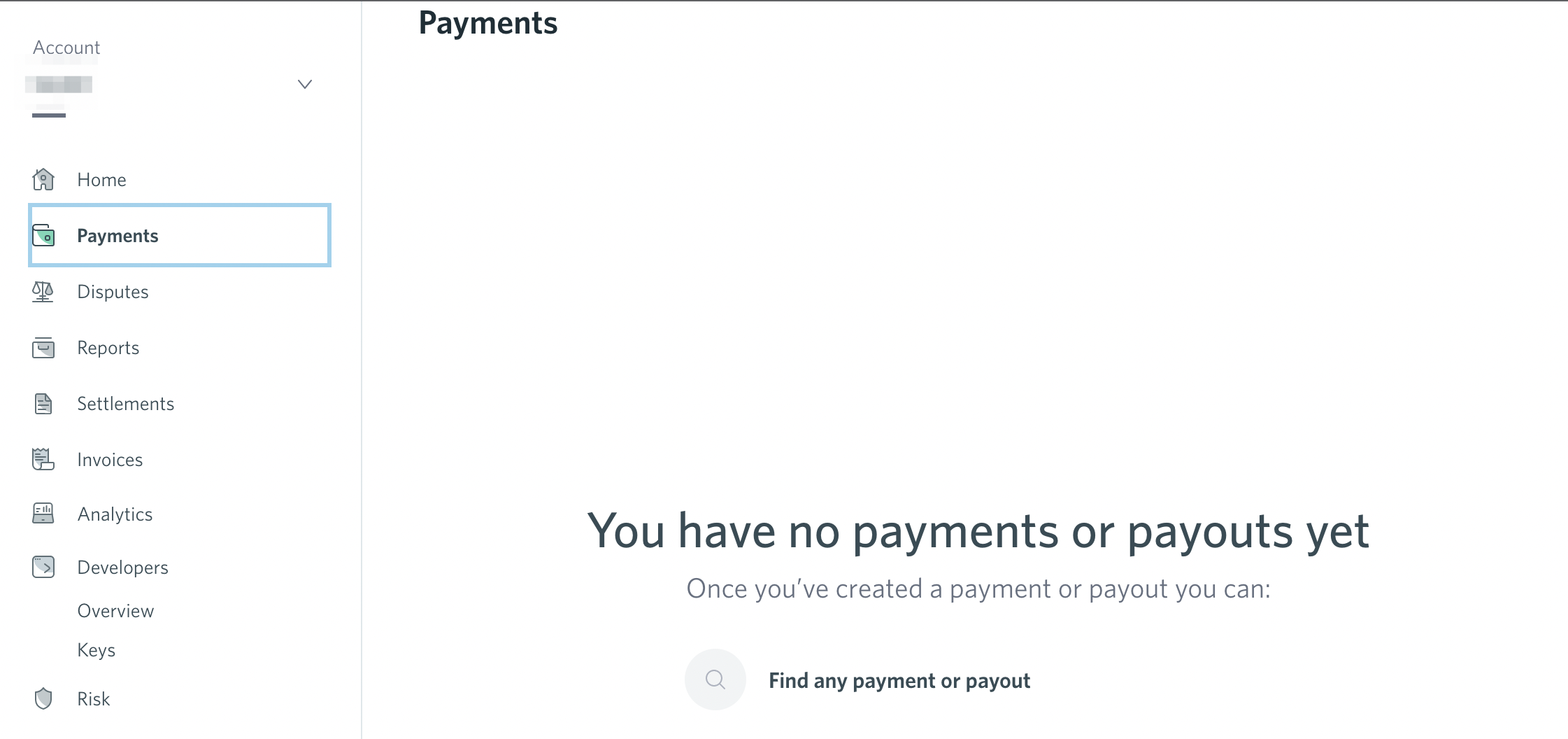
创建后: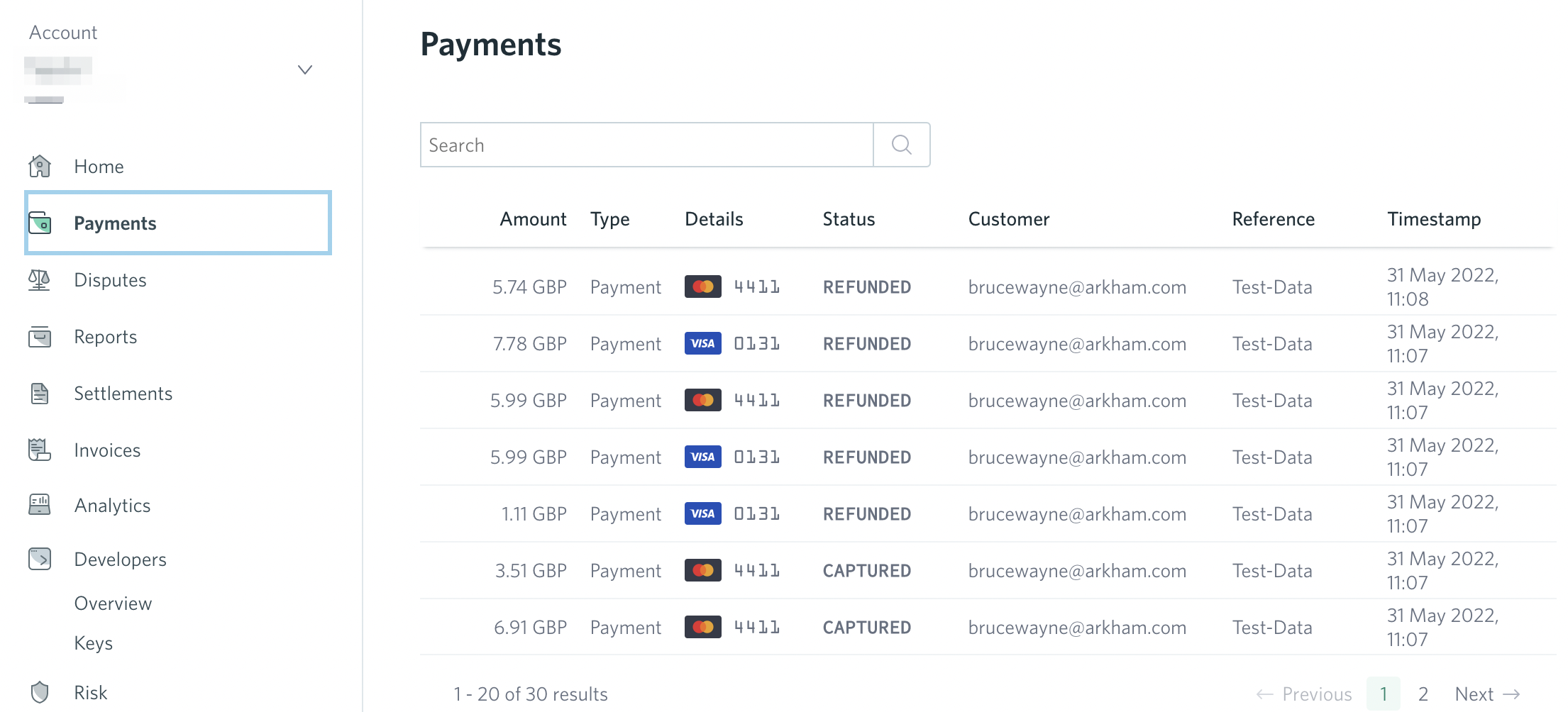
创建&管理用户
账号所有人(Owner)可以创建新用户,并根据业务需要自定义用户组权限。
2.2 使用Checkout.com后台系统Dashboard
Dashboard的主要业务功能可以分为8个部分:
Home, Payments, Sub-merchants, DIsputes, Reports, Settlements, Invoices, Analytics, Developers, Risk
此外还有2部分配置功能:
Team Permissions, Notifications
业务功能
- Home:整体业务表现的汇总
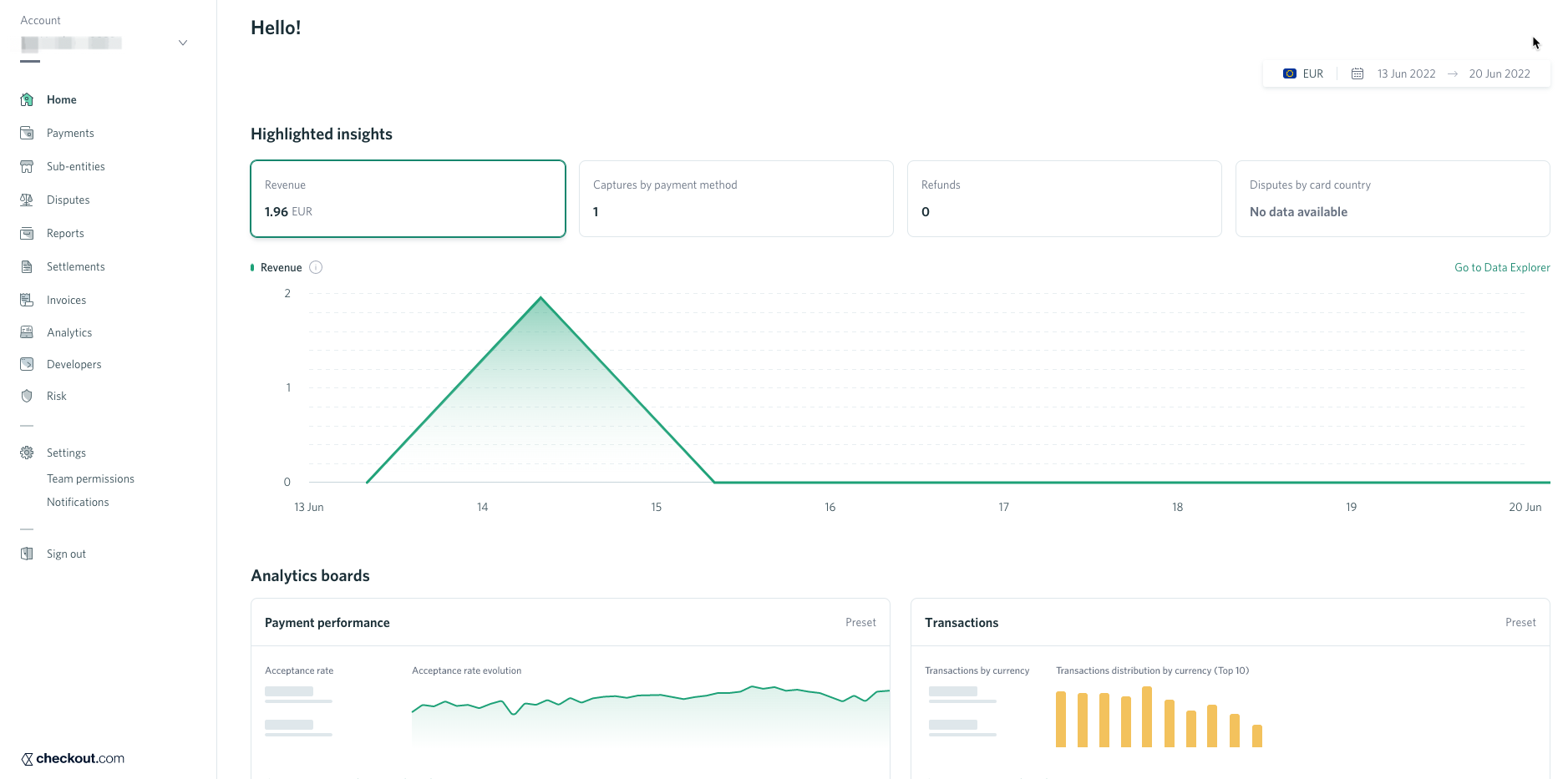
- Payments:交易查询&操作(capture,void等)
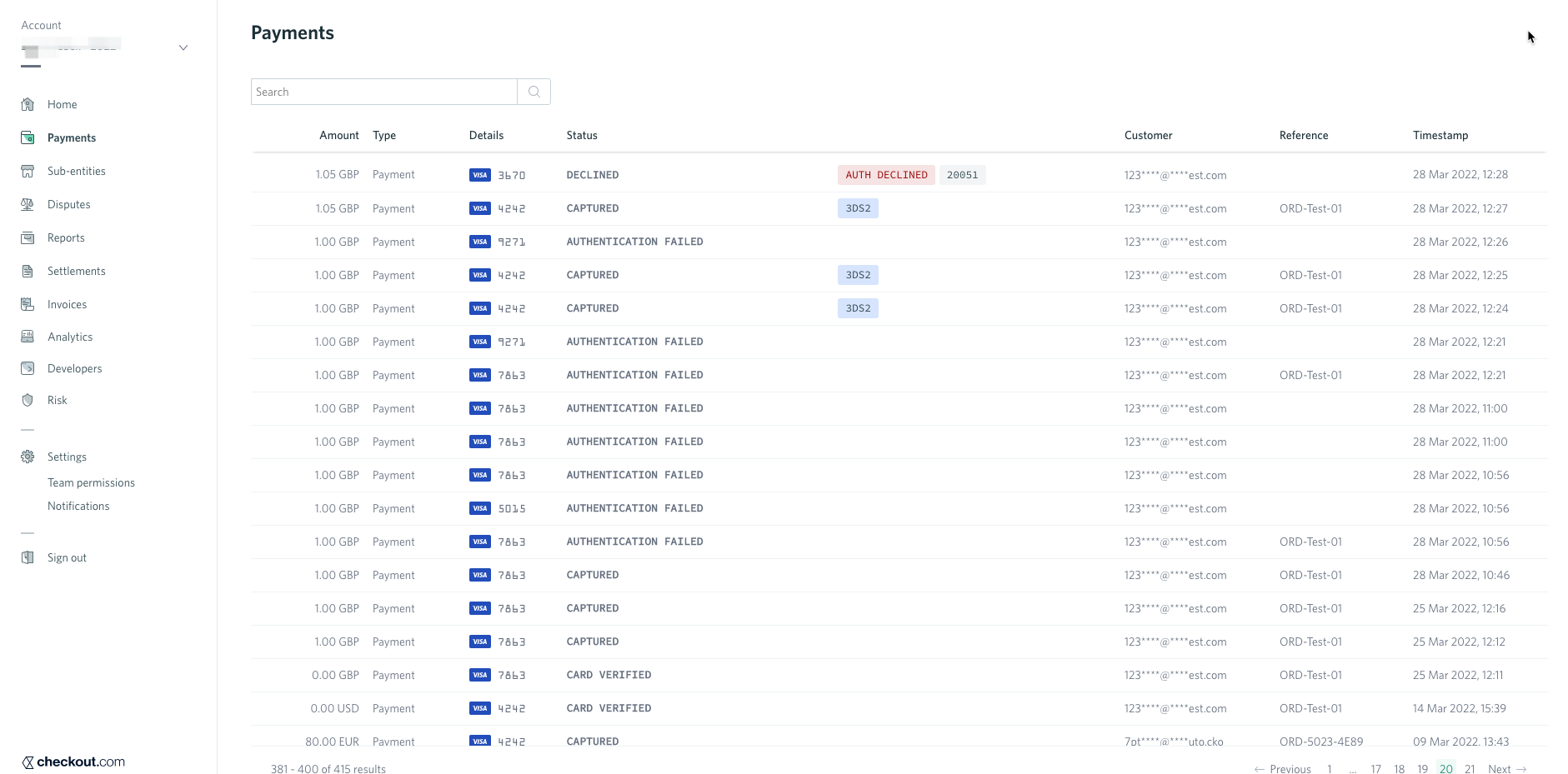
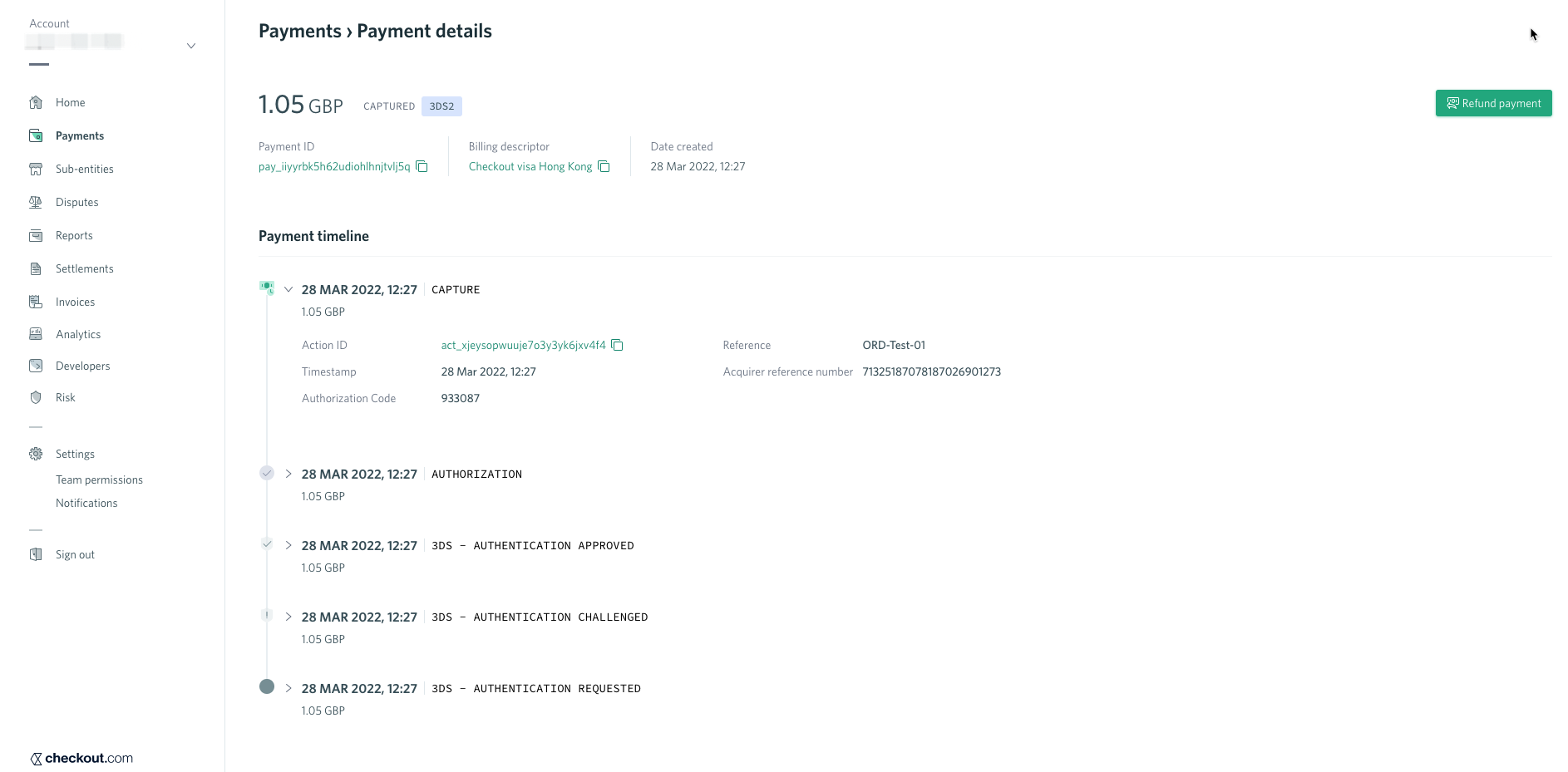
- Disputes:查看当前发生的拒付状态&拒付相关操作(提交抗辩材料/接受拒付等)
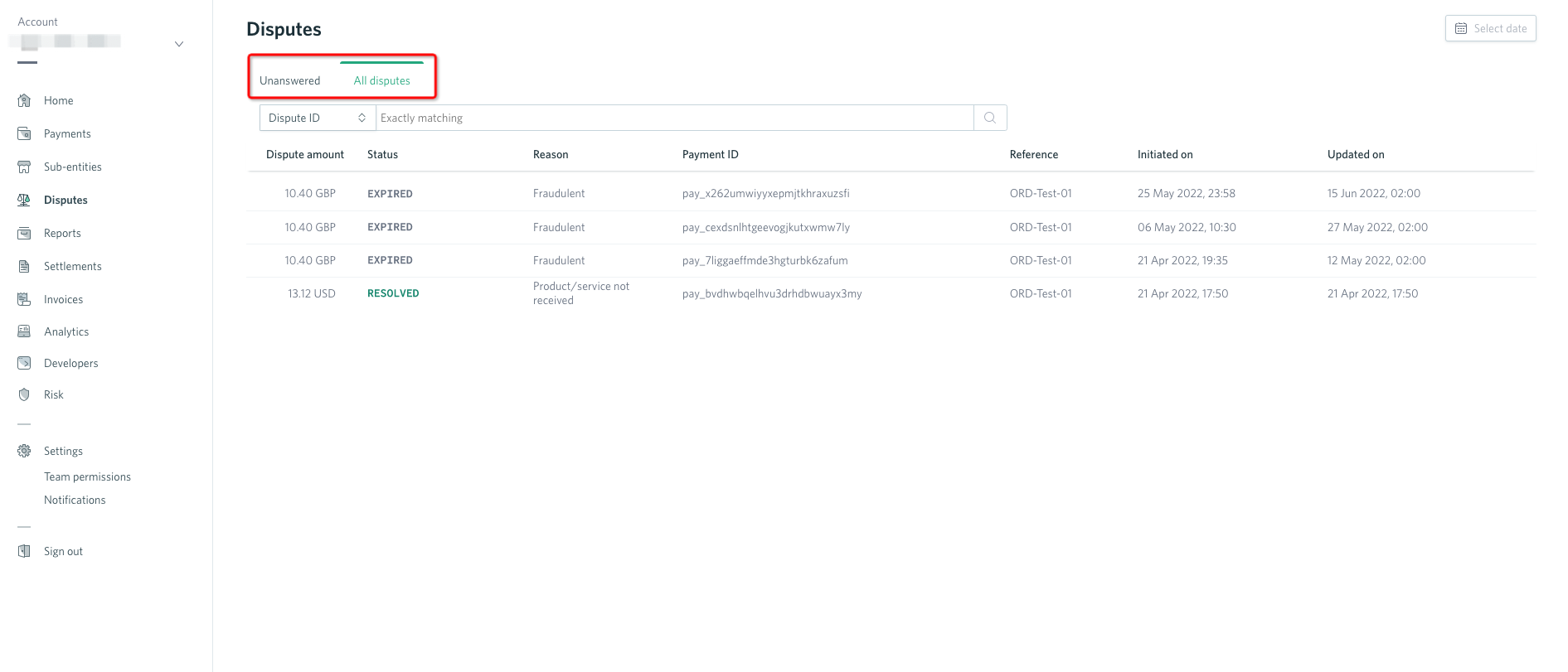
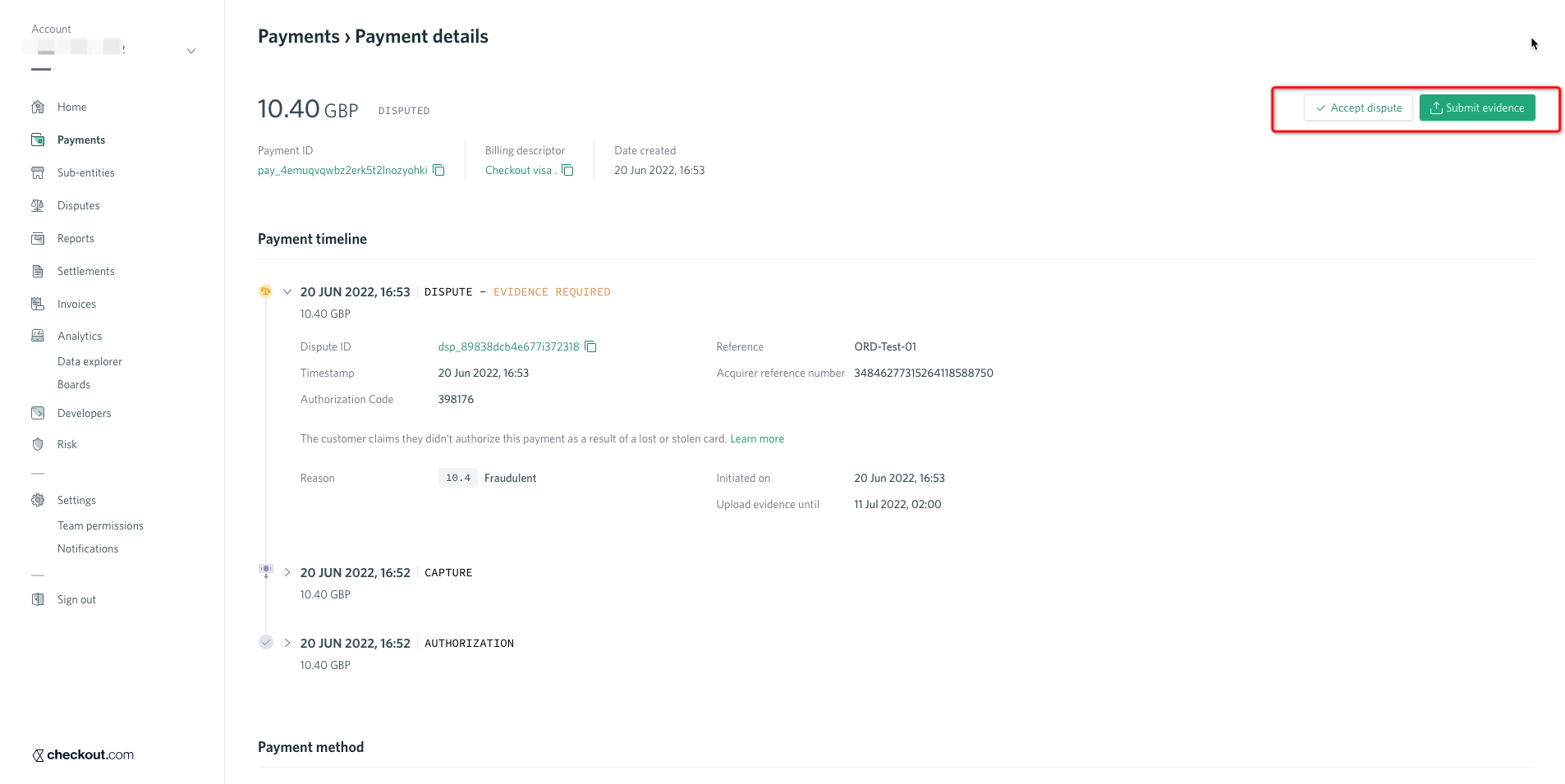
- Reports:报告下载(payments/disputes/retrievals)
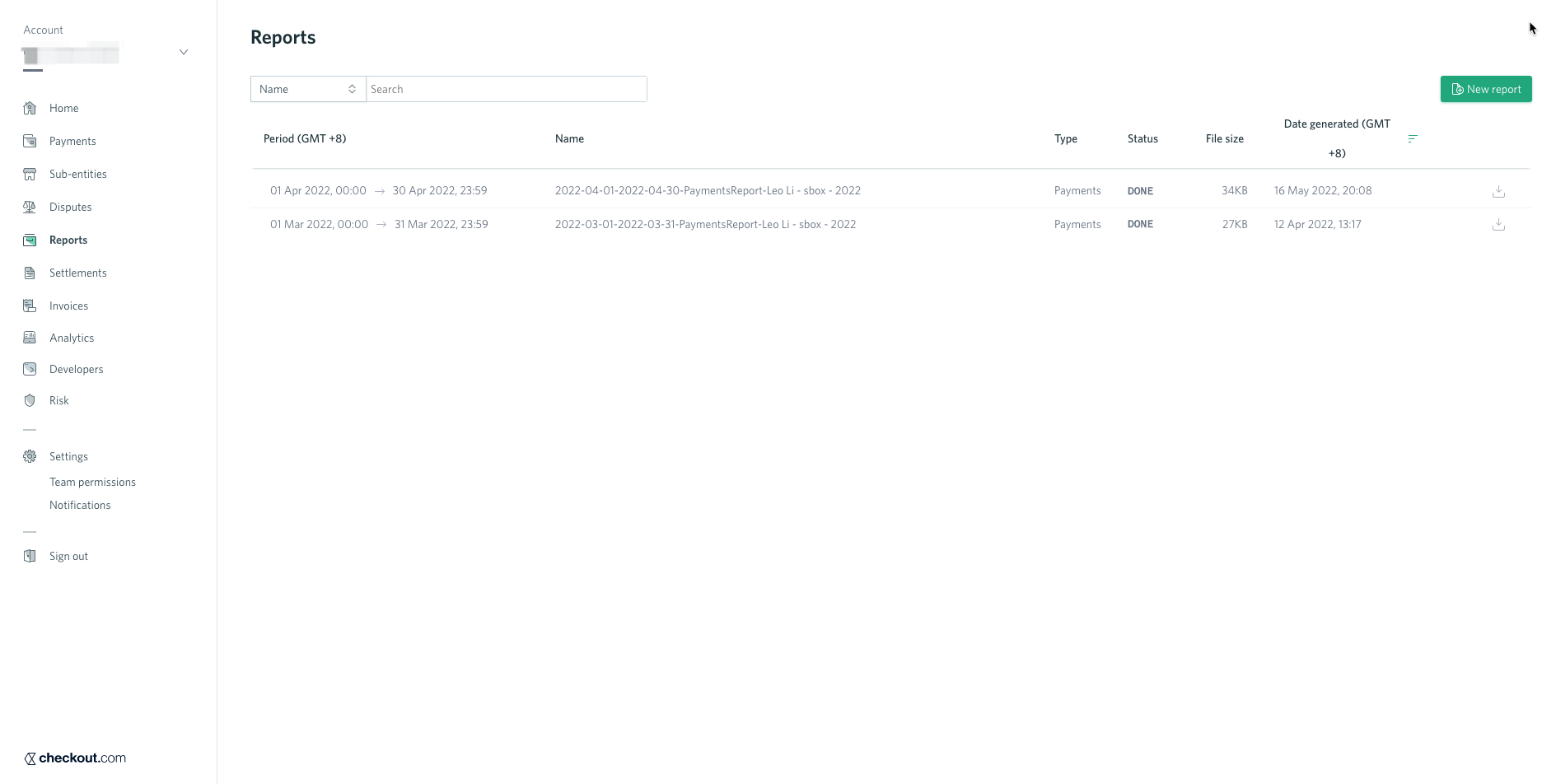
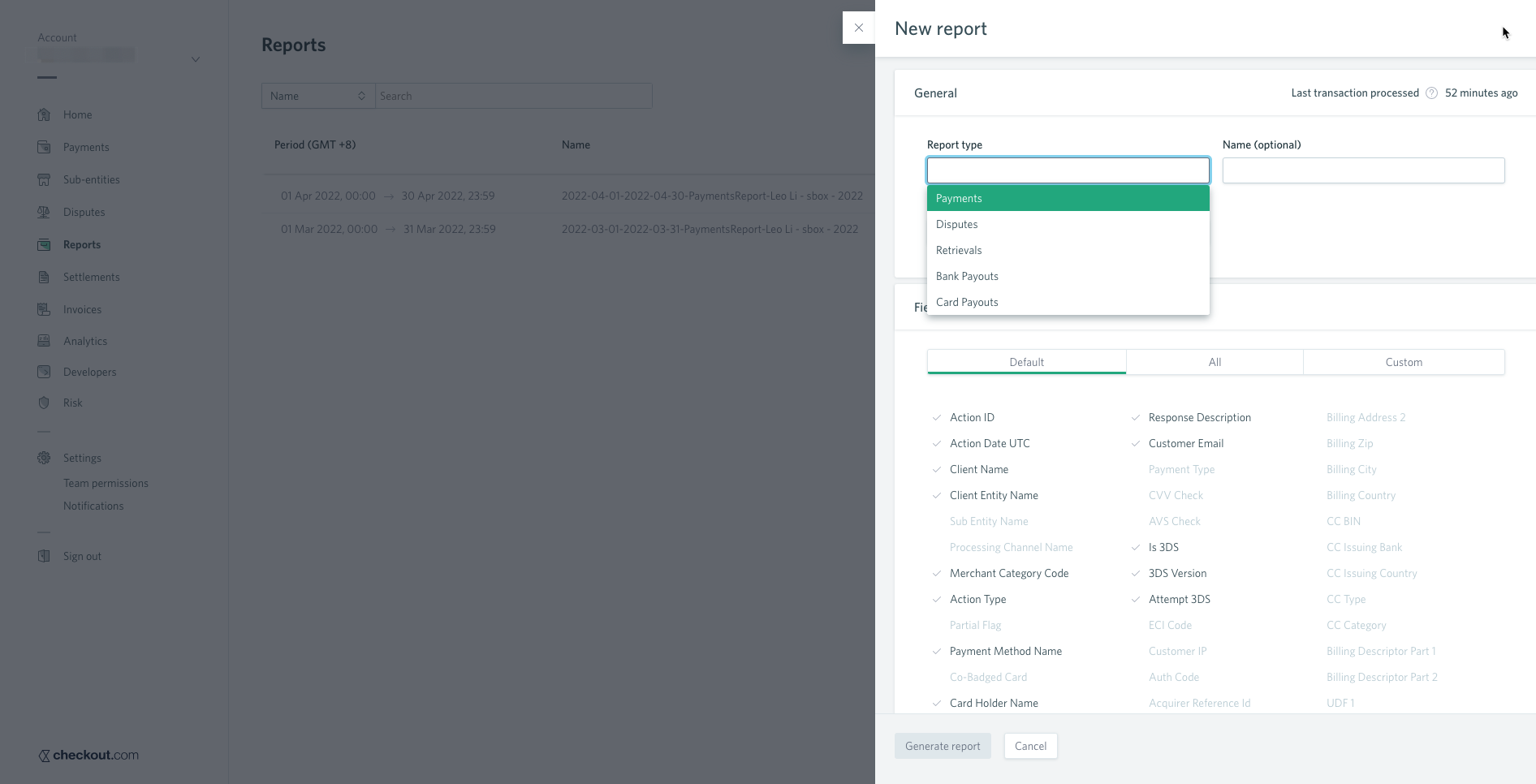
- Settlements:查看清算状态,以及下载清算文件明细
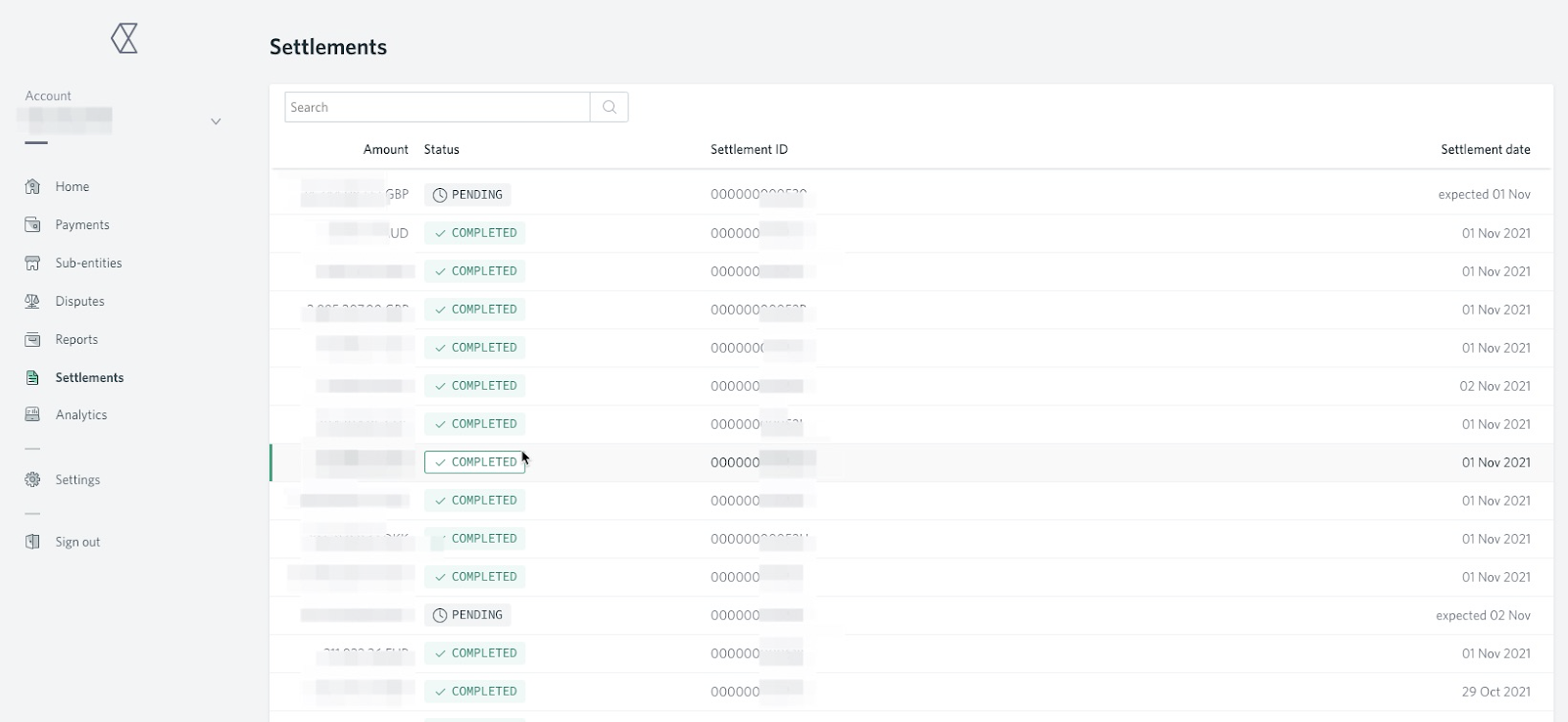
- Invoices:月账单下载
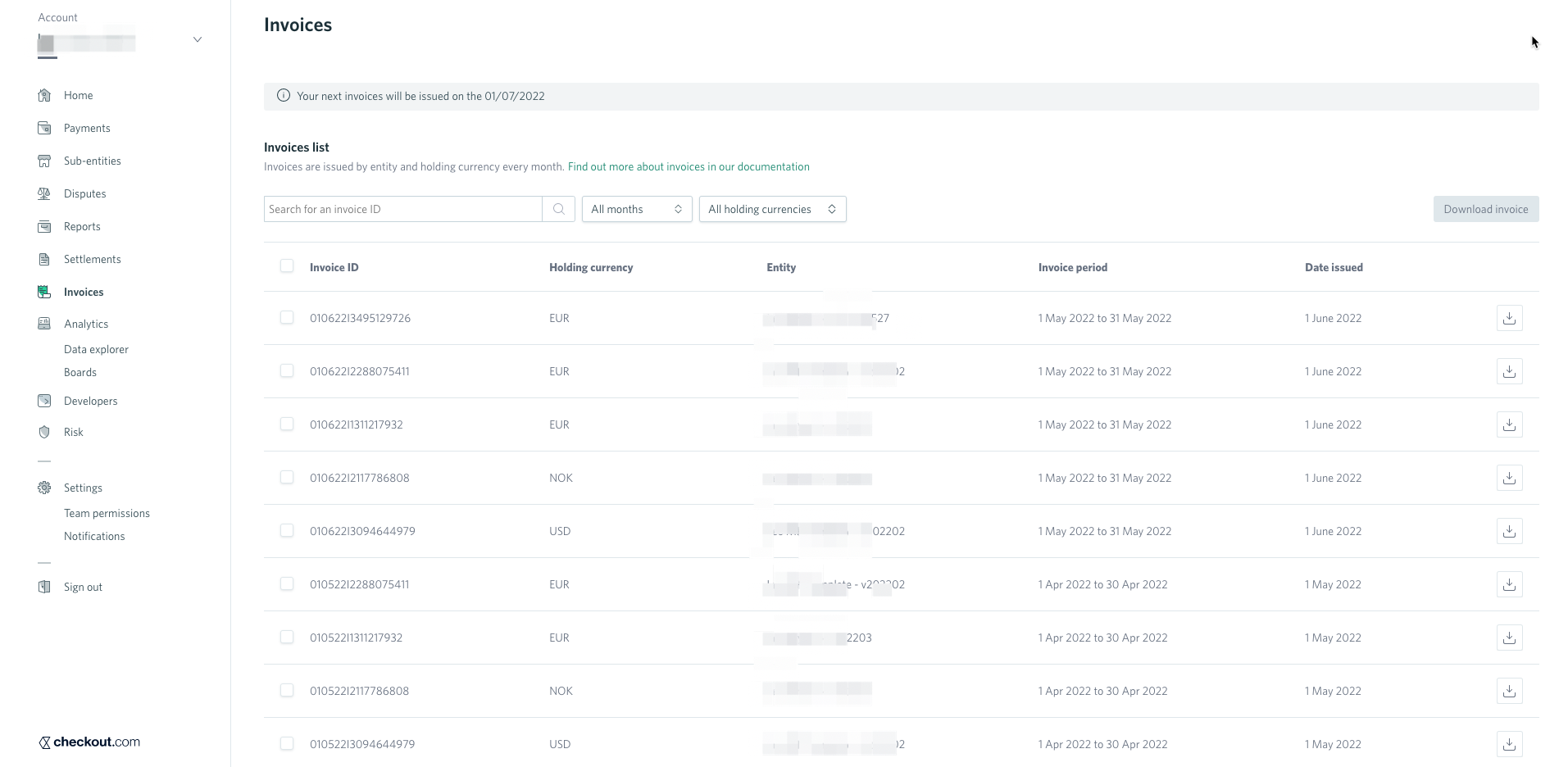
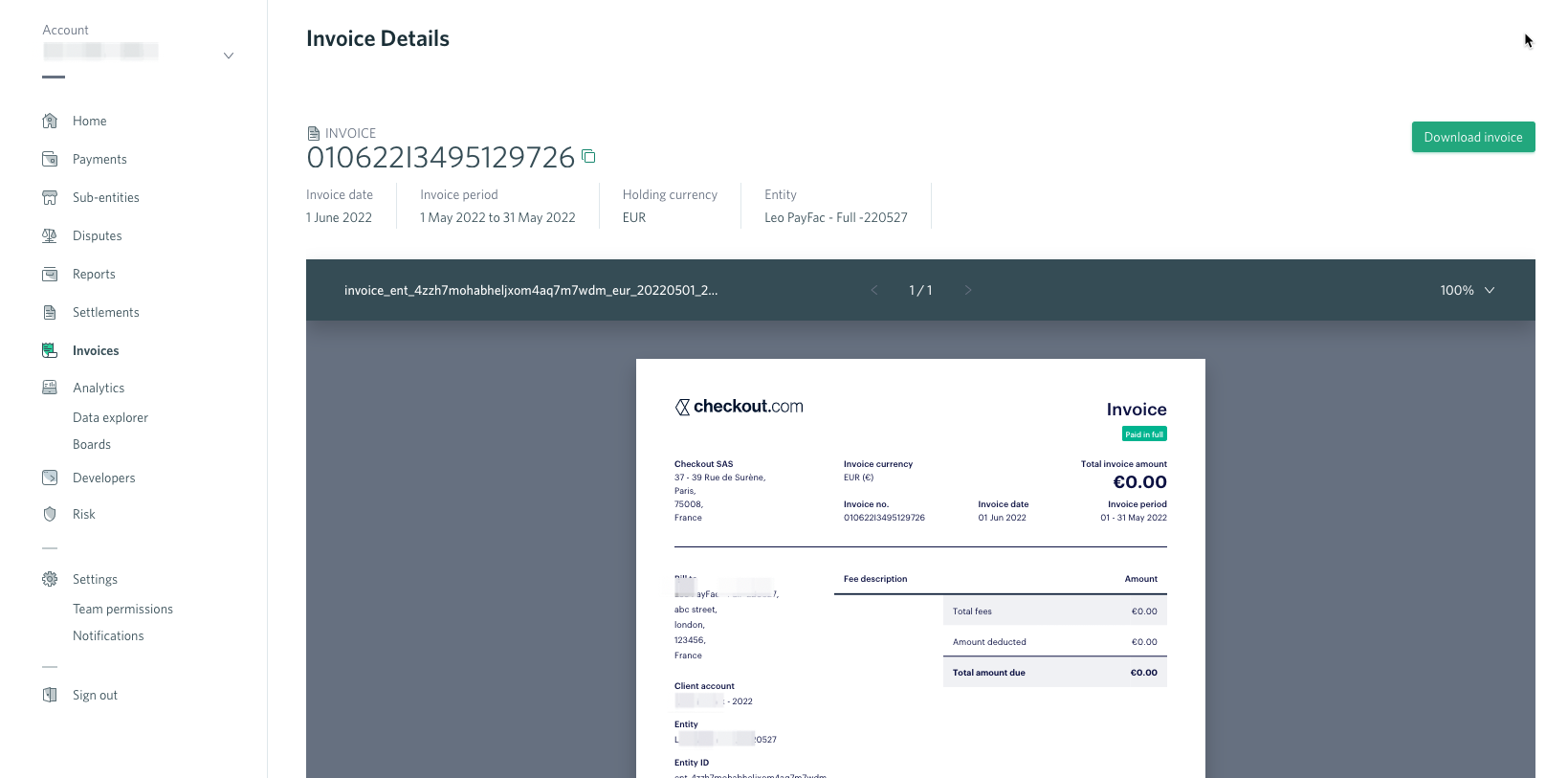
- Analytics:内建数据分析功能
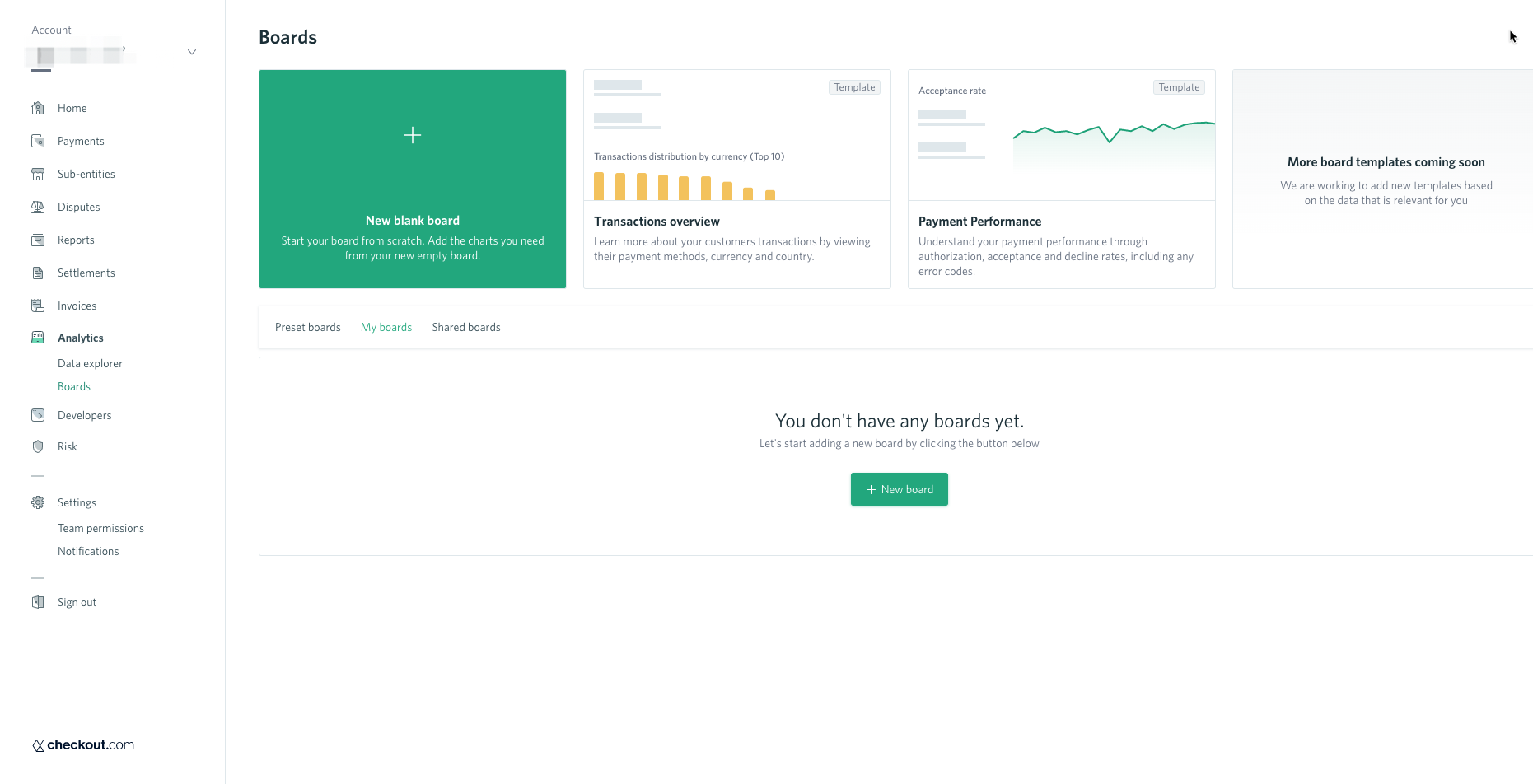
8. Developers:开发者工具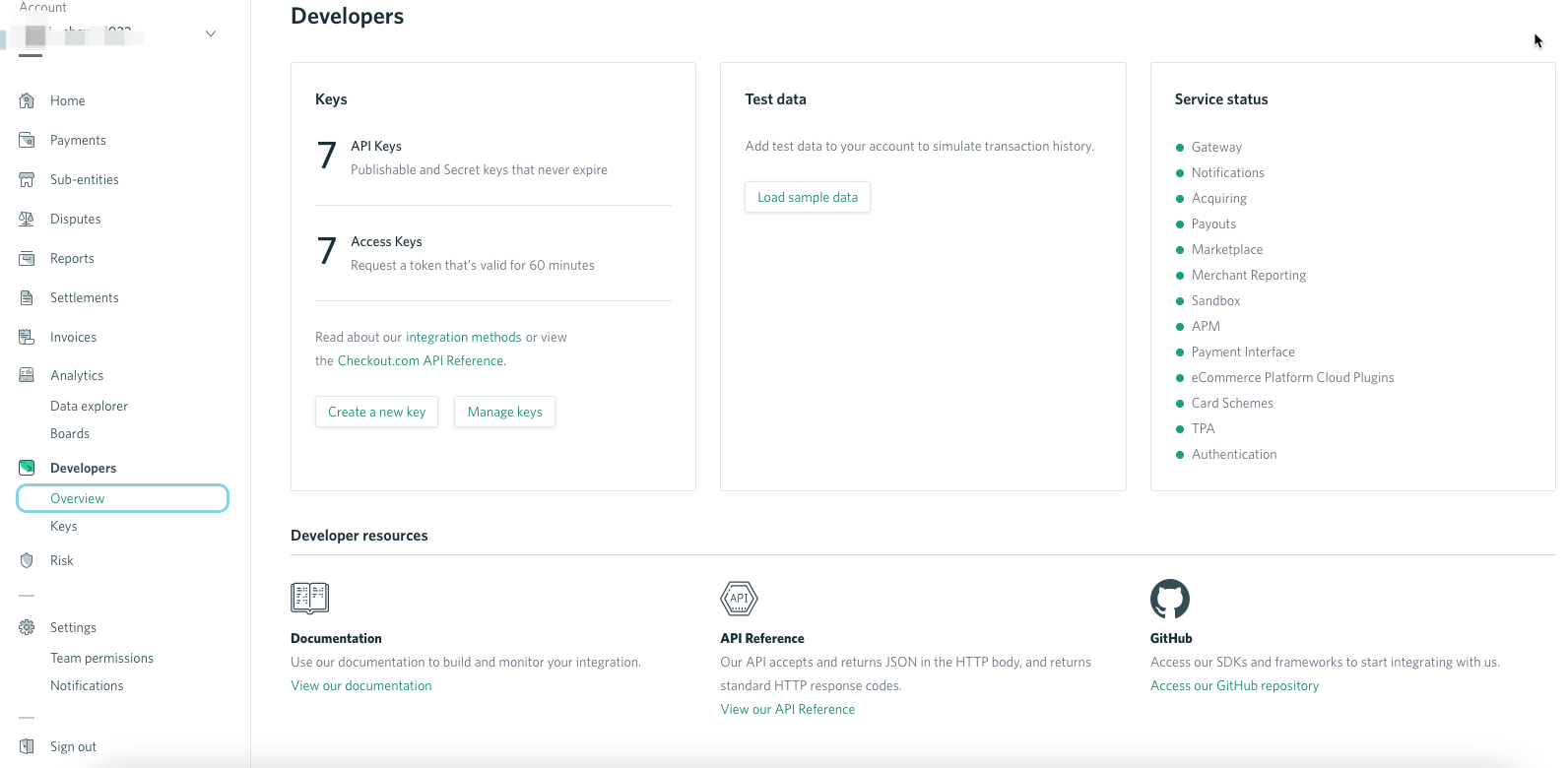
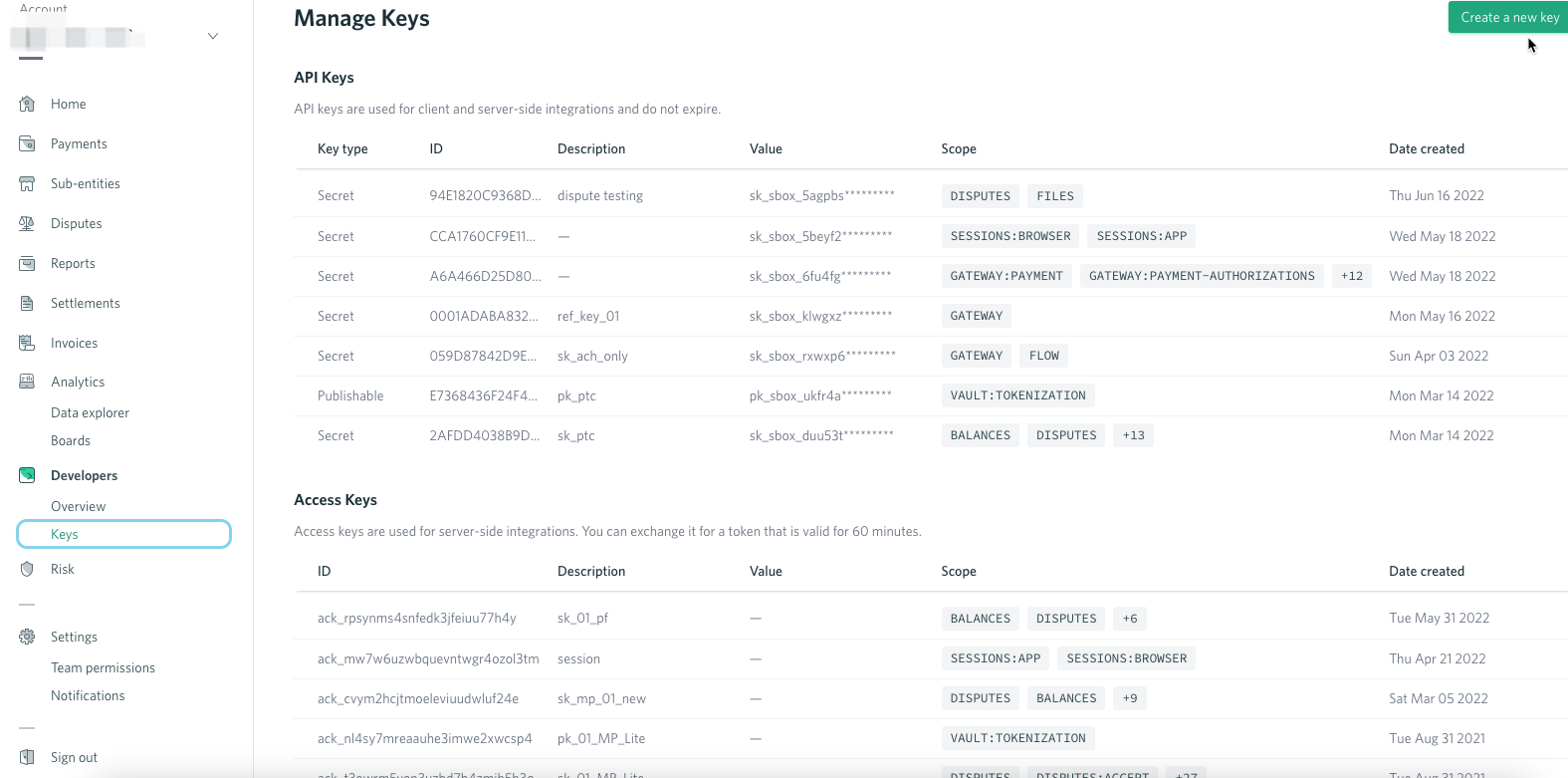
- Risk:风控相关
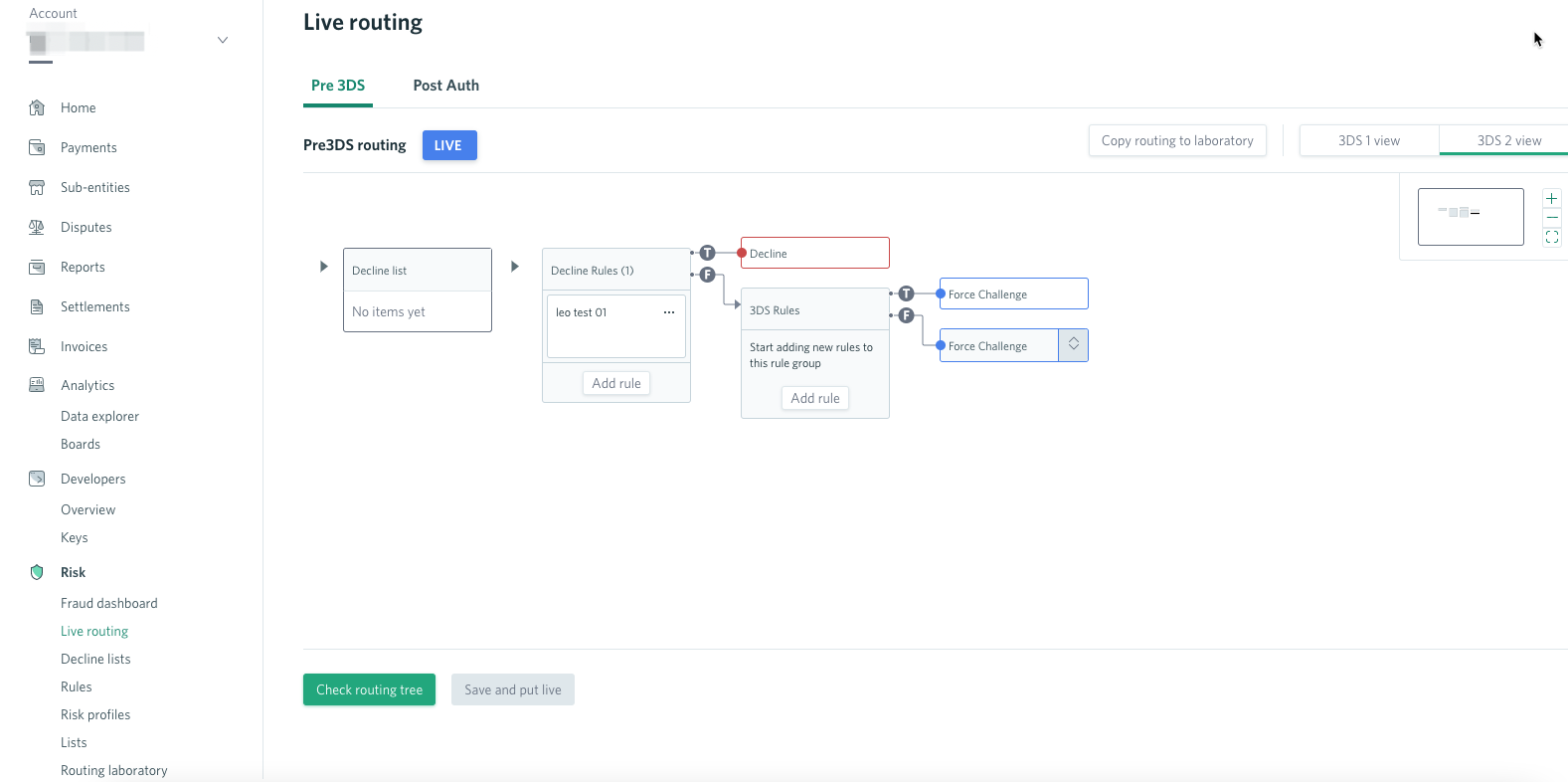
配置功能
- Team Permissions:创建新用户,配置新的角色
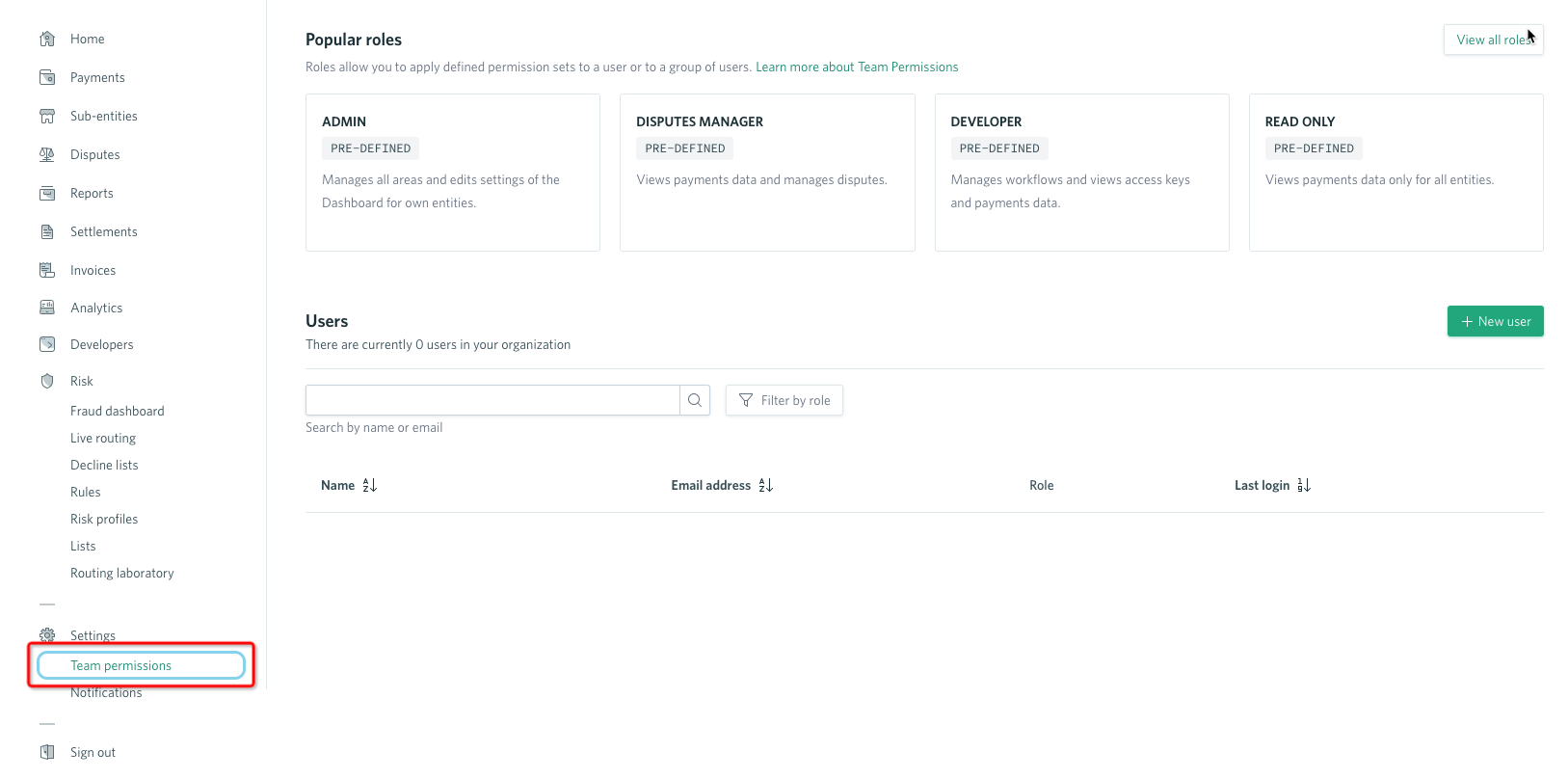
3. Notifications:配置异步通知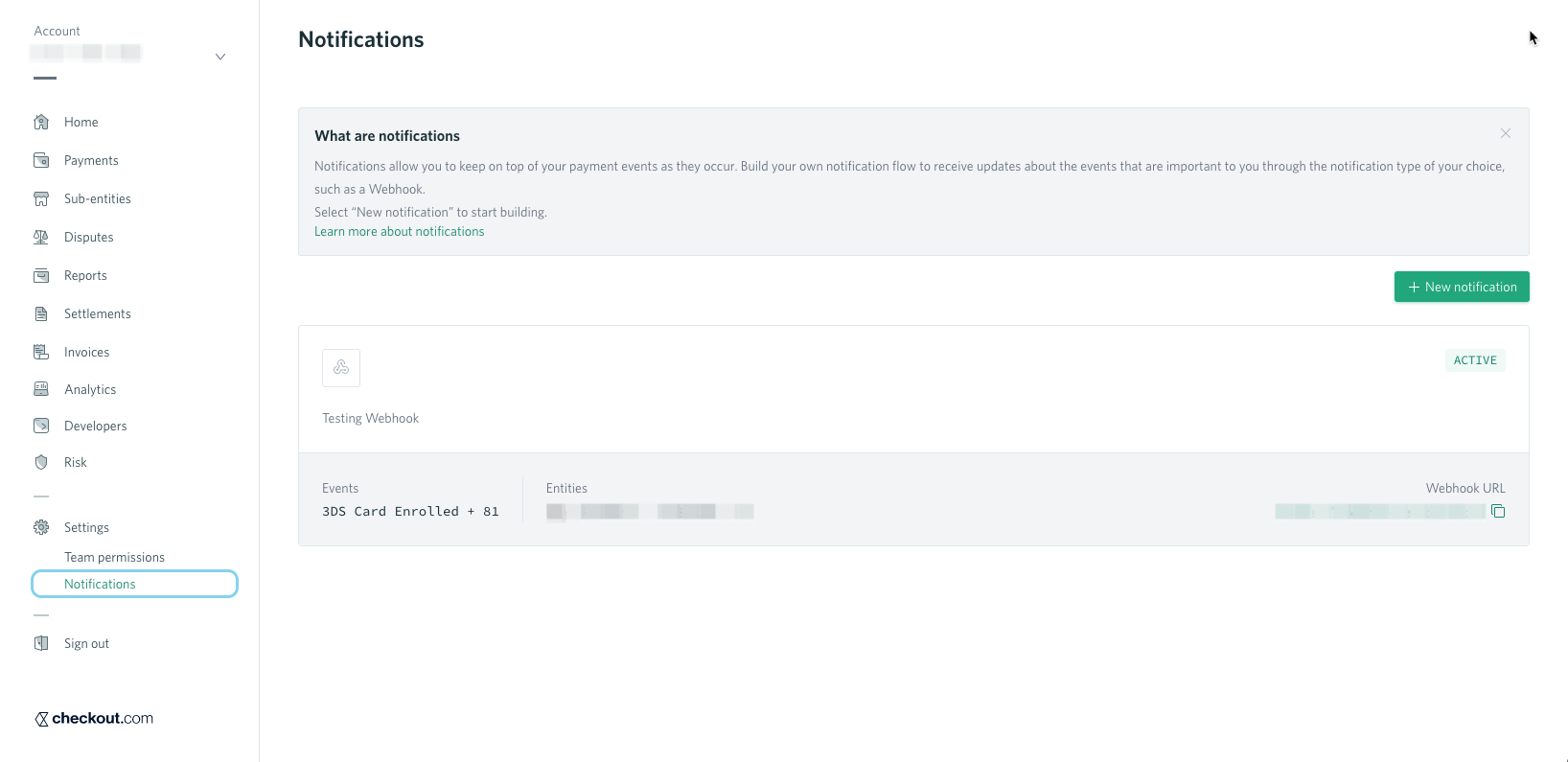
Team Permissions配置规则
在Team Permissions中新增角色的逻辑是将不同功能模块下的子权限进行组合,当前系统内划分如下:
| 功能模块
| 子权限
| 使用场景&注意事项
| 权限类别
| | —- | —- | —- | —- | | Home
| View homepage, KPIs and Analytics section
| 查看整体业务数据,如支付金额、退款金额、拒付数据、成功率等。
| Read
| | Payment
| View Payment Detail
| 查看一笔交易详情
| Read
| | | View and search for payments
| 查看所有交易并对单笔交易查询
| Read
| | | Void payments
| 操作权限。对一笔未请款的交易发起撤销void
| Write
| | | Capture payments
| 操作权限。对一笔未请款的交易发起请款capture
| Write
| | | Refund payments
| 操作权限。对一笔已经情况的交易发起refund
| Write
| | Fraud management
| Delince high-risk payments
| 当使用了风控产品Prism后,可以添加交易至黑名单。
| Write
| | Sub-entities
| View list of own sub-entities only
| MP场景下查看子商户信息
| Read
| | Disputes
| View unanswered and all disputes lists
| 查看所有拒付交易
| Read
| | | Accept disputes and submit evidence
| 操作权限。对一笔拒付提交抗辩材料,或者接受拒付
| Write
| | Reports
| View and generate payment reports
| 数据相关。查看并下载payment,dispute和retrieval报告
| Read
| | Settlements
| View and search for settlements
| 资金相关。查看并查询结算
| Read
| | | View settlements details and download the transaction breakdown report
| 资金相关。查看结算详情并下载对应报告明细
| Read
| | | View bank account details settlements made to
| 资金相关。查看收款银行信息
| Read
| | Invoices | View and download monthly fees invocies | 账单相关。查看并下载月账单。 | Read | | Developers
| View the list of keys
| 查看所有的密钥
| Read
|
| | Create new keys | 密钥权限,可能影响生产。
创建新的密钥 | Write |
| | View, create, edit or delete new keys | 密钥权限,可能影响生产。
查看,创建,编辑或删除密钥。 | Write
| | User Management
| View the list of users on the account
| 查看账户上配置的用户信息
| Read
| | | Create, edit, delete users on the account
| 操作权限。创建/修改/删除账户上配置的用户信息
| Write
| | | Create, edit and delete custom roles
| 操作权限。创建/修改/删除账户上配置的角色
| Write
| | Notifications
| View the list of workflow notifications
| 查看配置的异步通知
| Read
| | | Create, edit and delete workflow notifications
| 操作权限。创建/修改/删除异步通知配置
| Write
| | | View secret keys | 查看异步通知中配置的密钥。 | Read |
**
3. 注册测试账号-老平台
3.1 自助注册测试账号
商户可以在Checkout.com的官网自助注册测试账号,注册链接:
URL 请咨询负责贵司的工程师。
注意事项:
- 请输入英文或汉语拼音,避免输入简体汉字等,以避免注册失败
- 使用贵公司的邮箱,或非日常使用邮箱注册(如网易yeah.net )
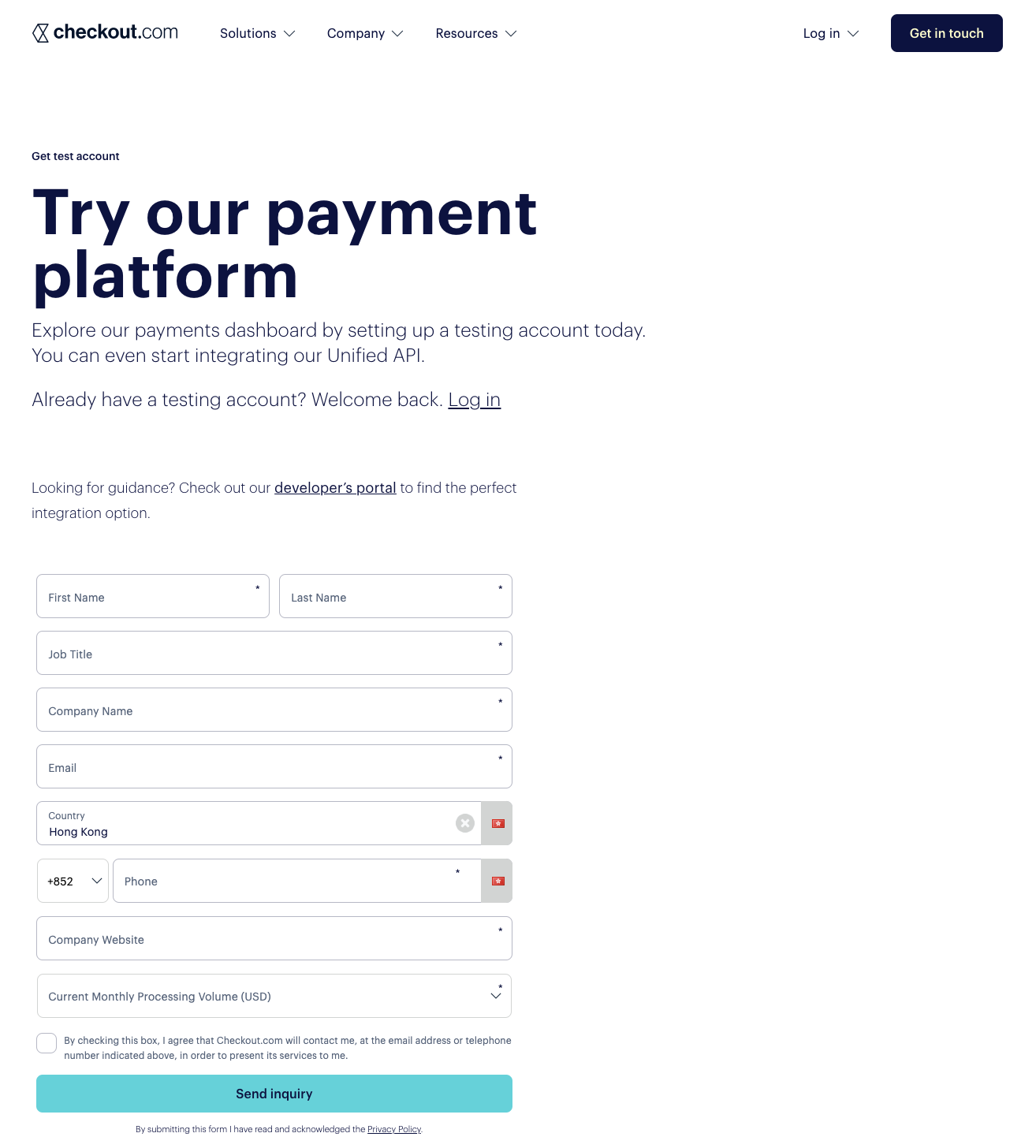
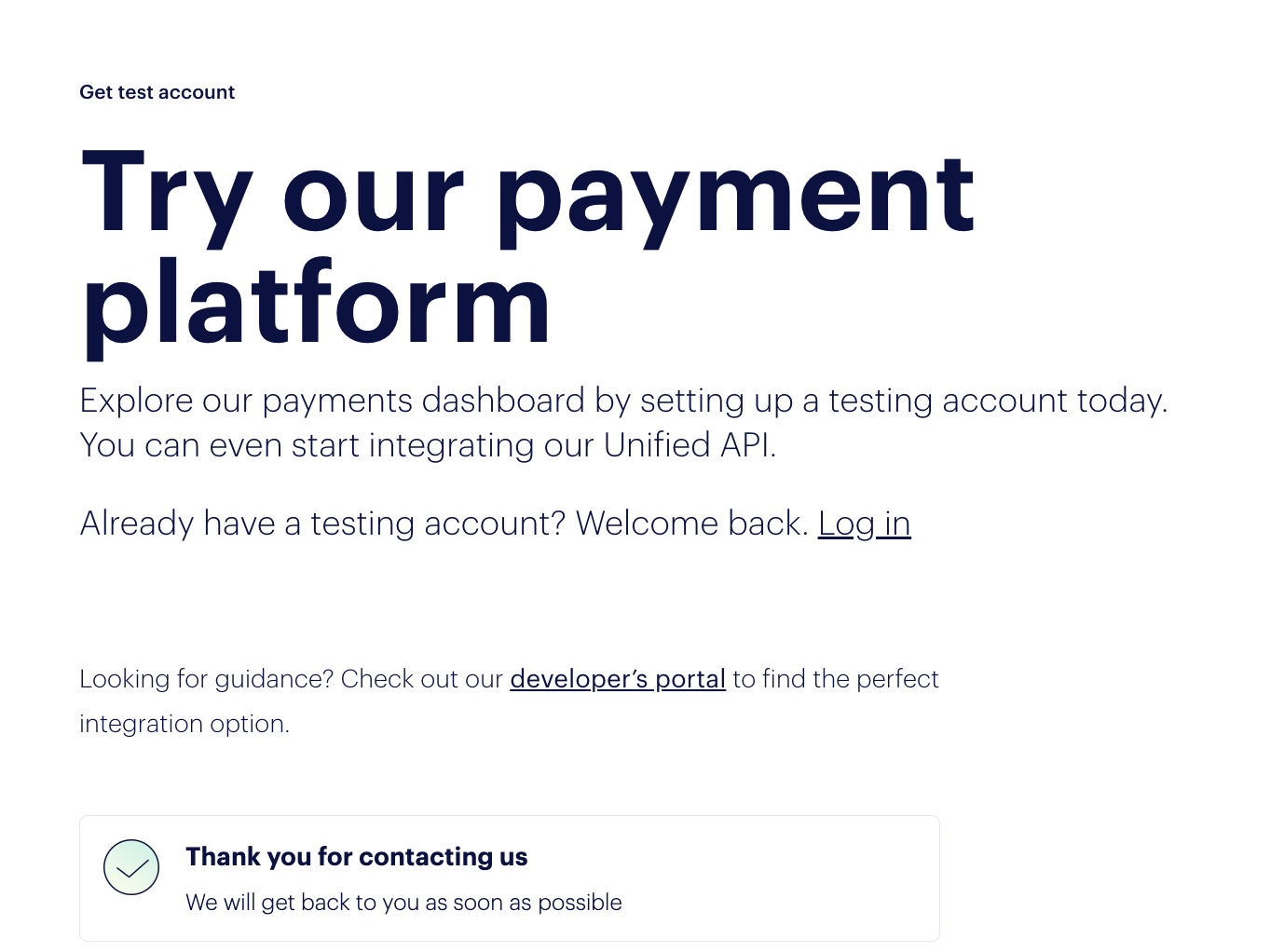
在注册成功后,您的邮箱将收到一封注册成功的通知邮件
使用其中的用户名/密码即可登录Checkout.com的后台系统Hub获取测试密钥等,开始后续集成步骤。
3.2 使用Checkout.com后台系统Hub
使用上述邮件中的用户名/密码,即可登录Checkout.com后台系统:
URL 请咨询负责贵司的工程师。
首次登录时需要进行密码重置: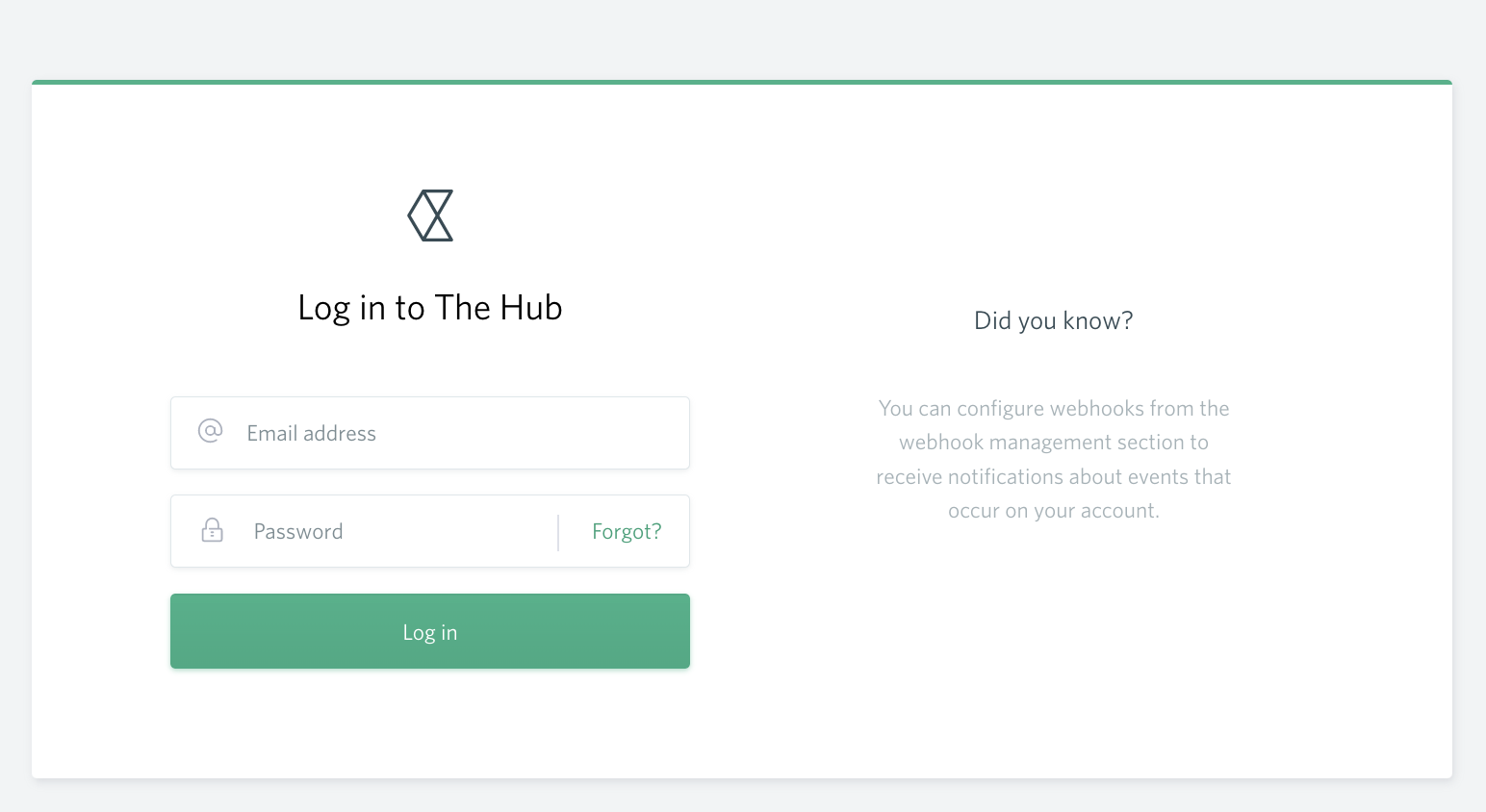
密码重置页面: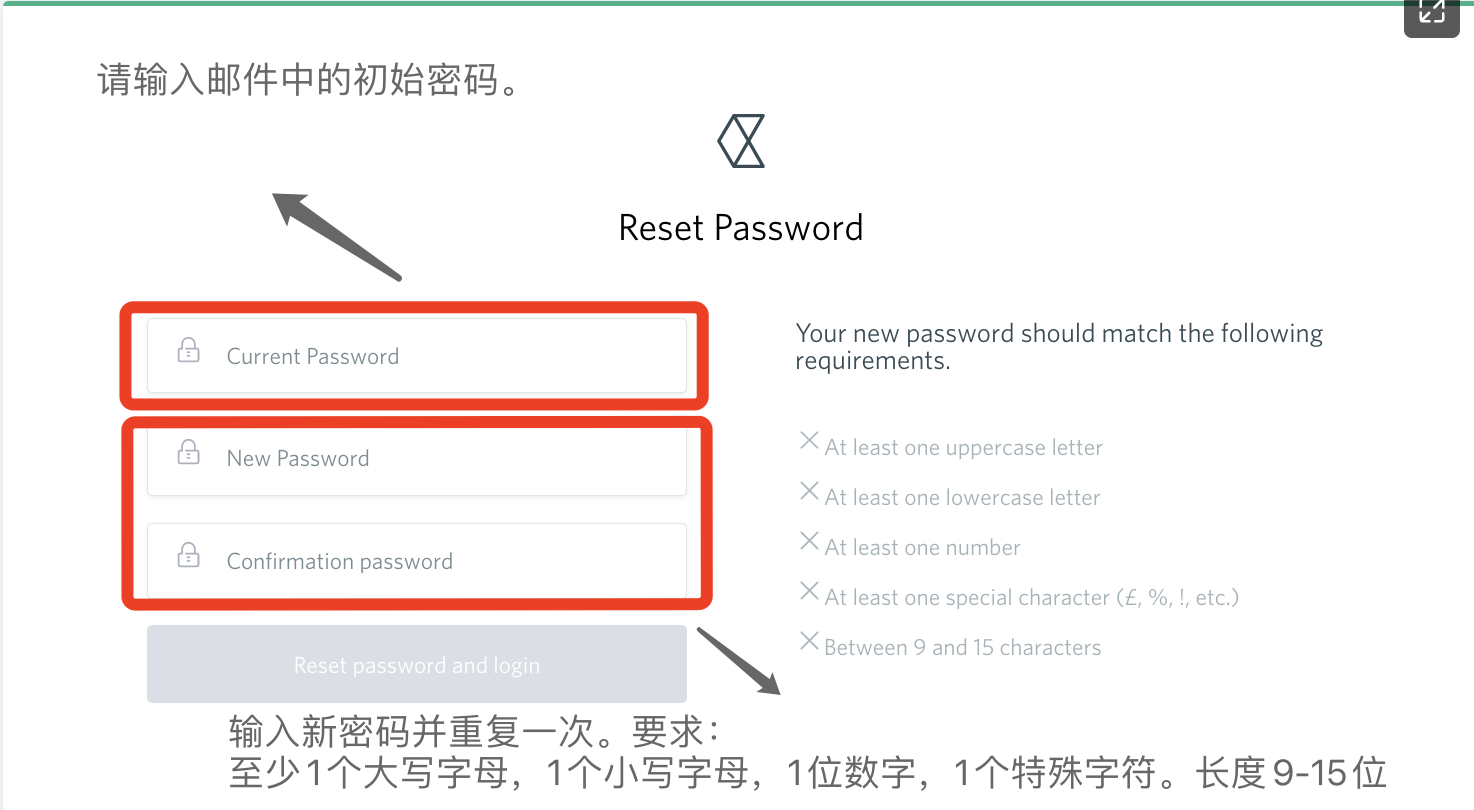
重置后再次登录即可:
和集成开发相关的在Settings页面下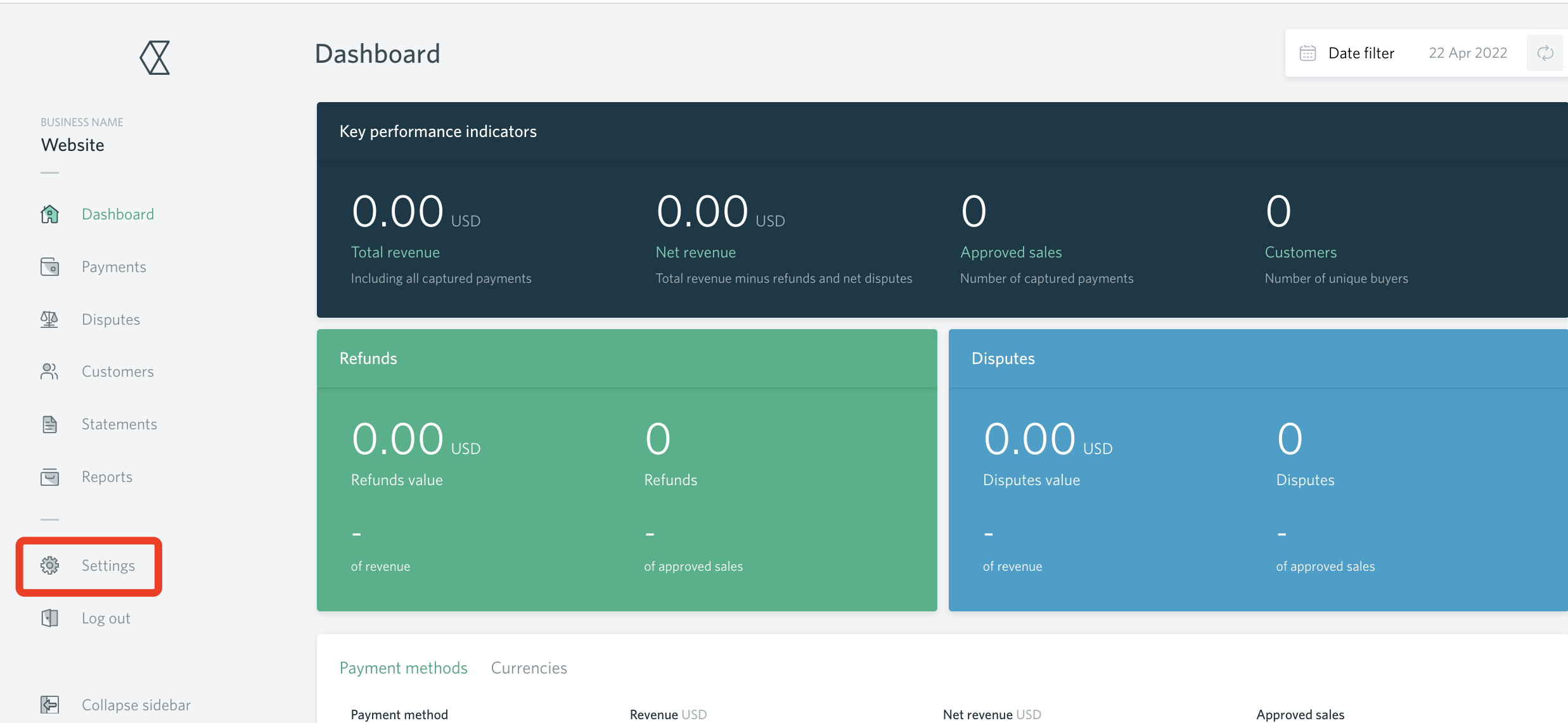
在Settings->Channel下,既可以找到测试环境公私钥,及Webhook异步通知配置的入口。(关于异步通知将在后文中具体描述)